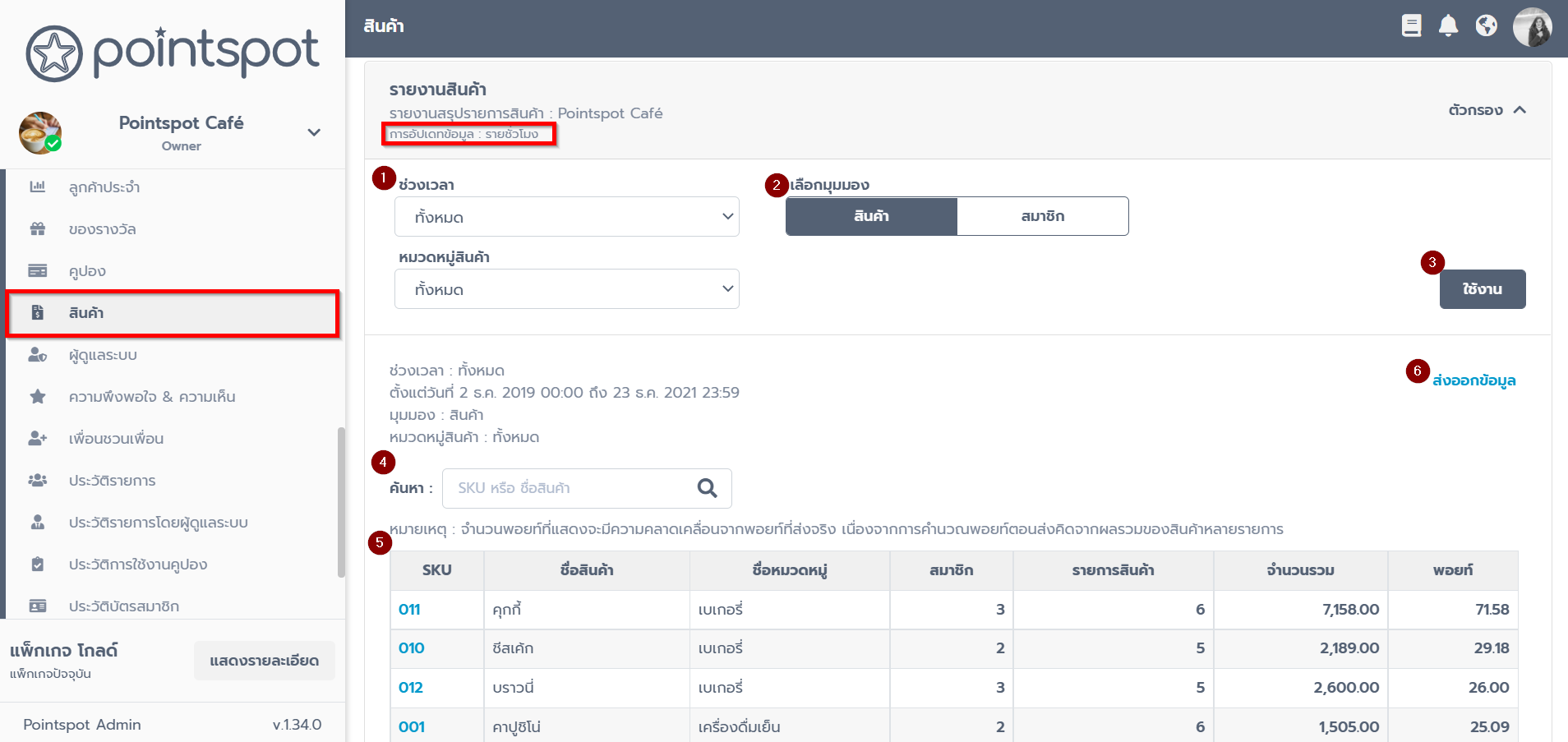ระบบพอยท์รายสินค้า (Product Level Points)
ระบบพอยท์รายสินค้า (Product Level Points) เป็นระบบสำหรับให้พอยท์ตามรายการสินค้า โดยธุรกิจสามารถกำหนดเงื่อนไขการให้พอยท์ของสินค้าแต่ละชิ้นได้ เช่น หากสมาชิกซื้อกาแฟ 1 แก้ว จะได้รับการสะสมพอยท์ 1 พอยท์ แต่หากสมาชิกซื้อขนมครบ 100 บาท ถึงจะได้รับ 1 พอยท์ เป็นต้น
1. ที่หน้าบริหารจัดการ Pointspot ให้ท่านไปที่หัวข้อ ตั้งค่า >> การจัดการสินค้า ให้คลิก Toggle เพื่อเลื่อนเปิดใช้งาน
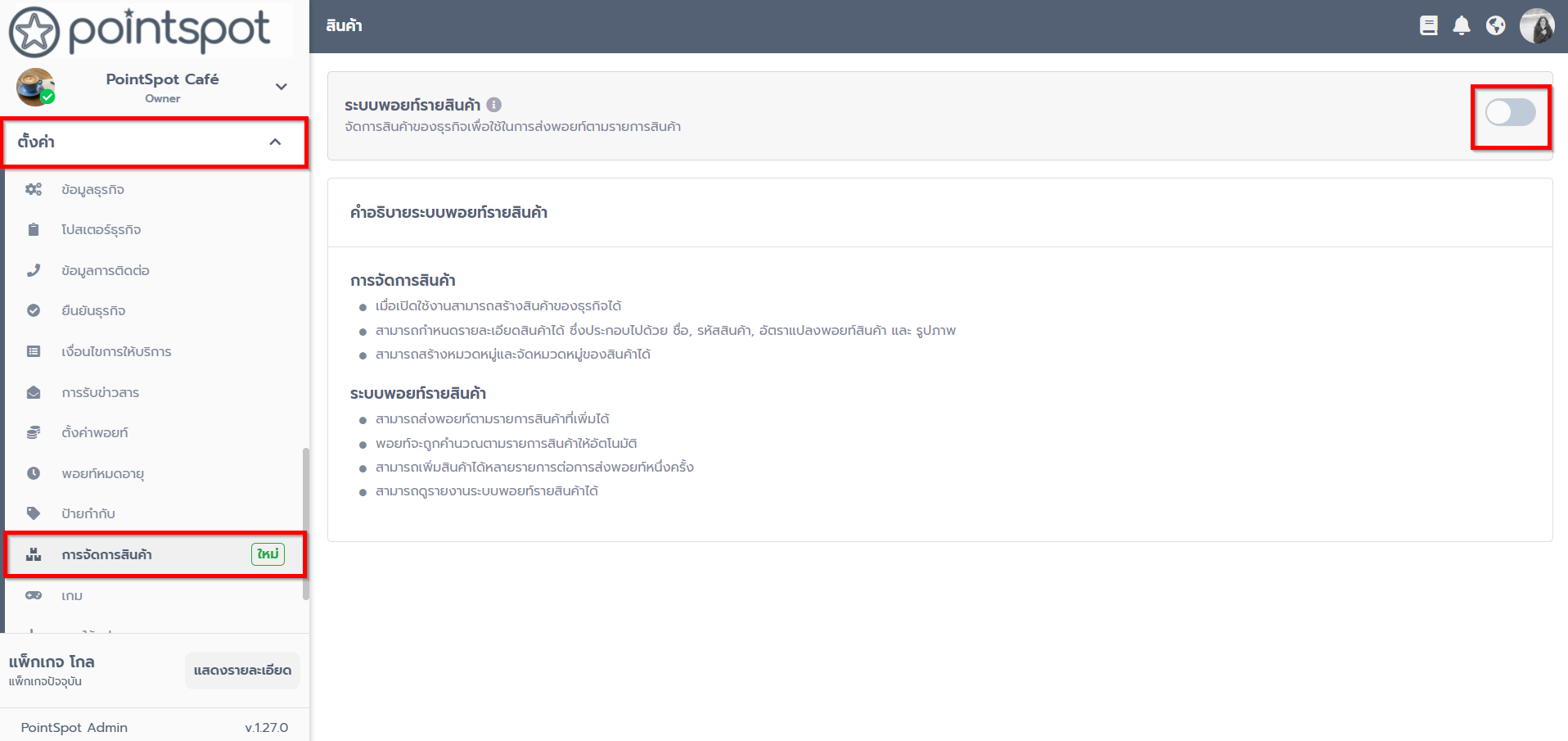
2. ในกรณีที่ธุรกิจต้องการบังคับให้เลือกสินค้าตอนส่งพอยท์ สามารถคลิกเลื่อน Toggle เพื่อเปิดใช้งาน
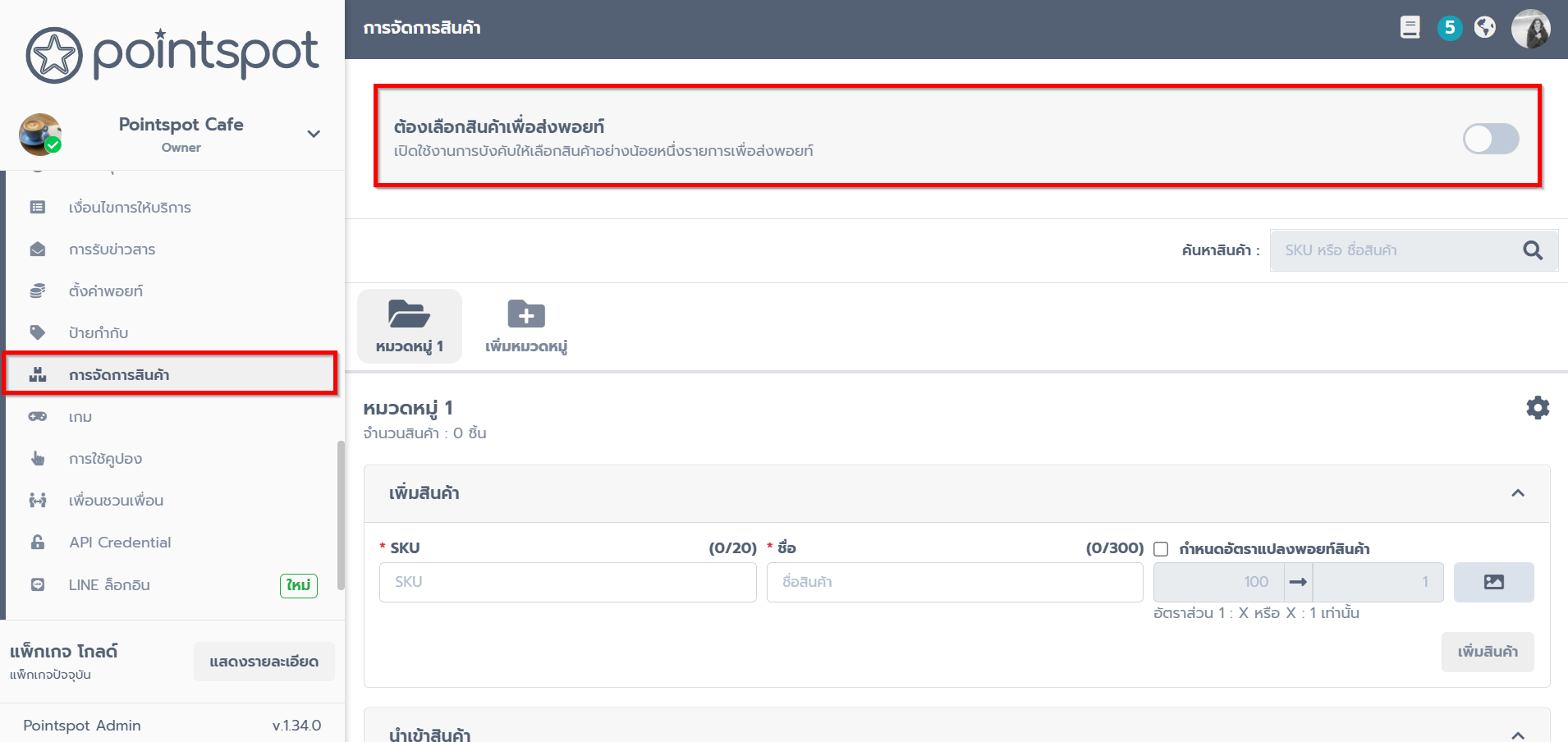
3. จากนั้น ระบบจะแสดงข้อมูลดังนี้
หมายเลข 1 ปุ่มเพิ่มหมวดหมู่ เอาไว้เพิ่มหมวดหมู่เพื่อจัดกลุ่มสินค้า ในกรณีที่ธุรกิจท่านมีสินค้าหลากหลาย เช่น หมวดหมู่อาหาร, หมวดหมู่เครื่องดื่ม เป็นต้น
หมายเลข 2 ปุ่มเพิ่มสินค้า เอาไว้เพิ่มสินค้าภายใต้หมวดหมู่นั้น ๆ ที่ท่านกำหนดไว้ เช่น ในหมวดหมู่เครื่องดื่ม มีสินค้า ชา, กาแฟ เป็นต้น
หมายเลข 3 นำเข้าสินค้า ในกรณีที่ต้องการเพิ่มสินค้าหลายรายการพร้อมกัน สามารถทำได้โดยนำเข้าด้วยไฟล์ .csv ได้พร้อมกันทีละ 200 รายการ
หมายเลข 4 ปุ่ม ค้นหาสินค้า เอาไว้ค้นหาสินค้า ในกรณีที่มีสินค้าเยอะ แล้วต้องการดูบางรายการเพื่อแก้ไข สามารถค้นหาได้จาก SKU และ ชื่อสินค้า
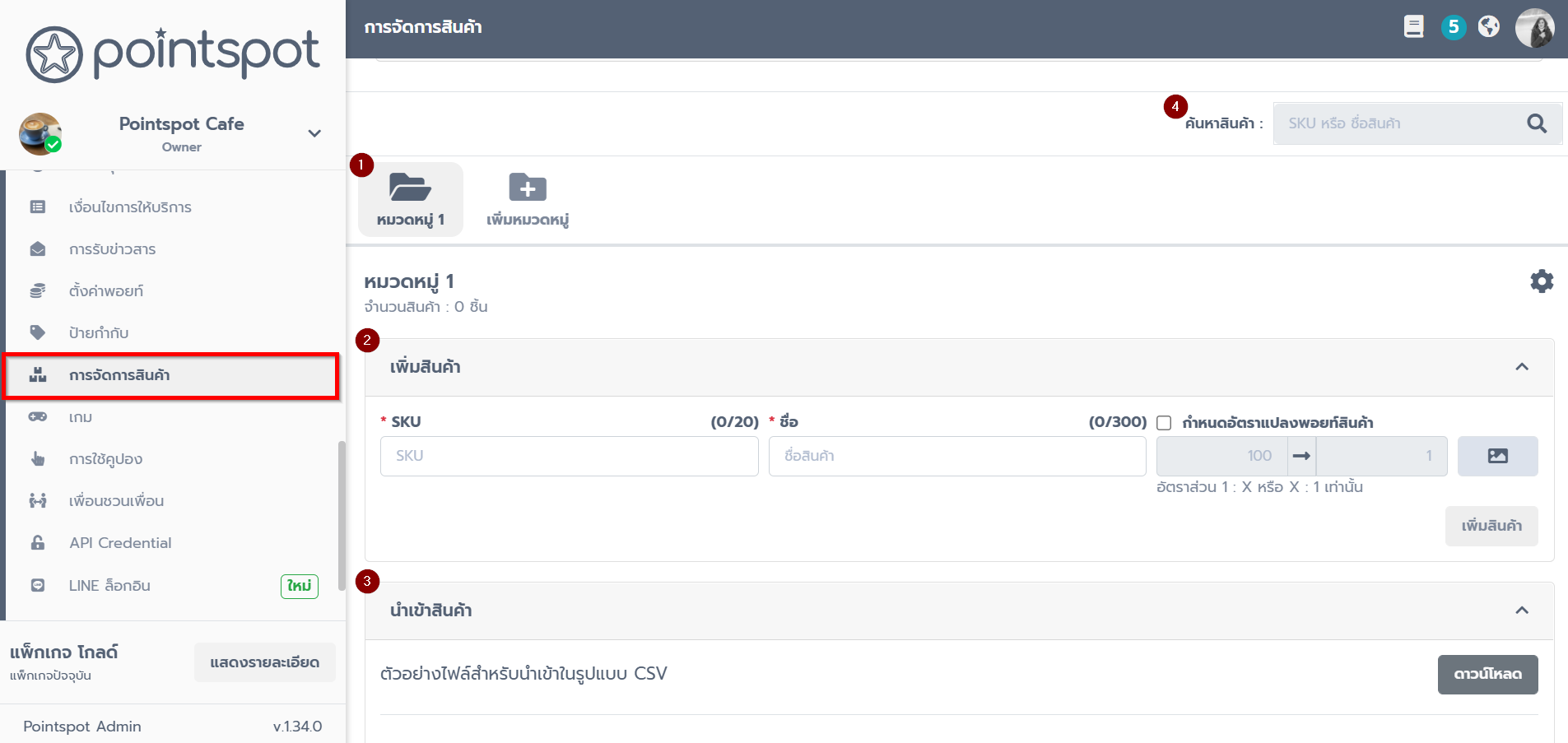
4. ทำการเพิ่ม หมวดหมู่สินค้า โดยคลิกที่ ปุ่มเพิ่มหมวดหมู่ ดังรูป (หมวดหมู่ 1 เป็นหมวดหมู่เริ่มต้นที่ระบบสร้างให้ สามารถนำมาใช้งานได้)
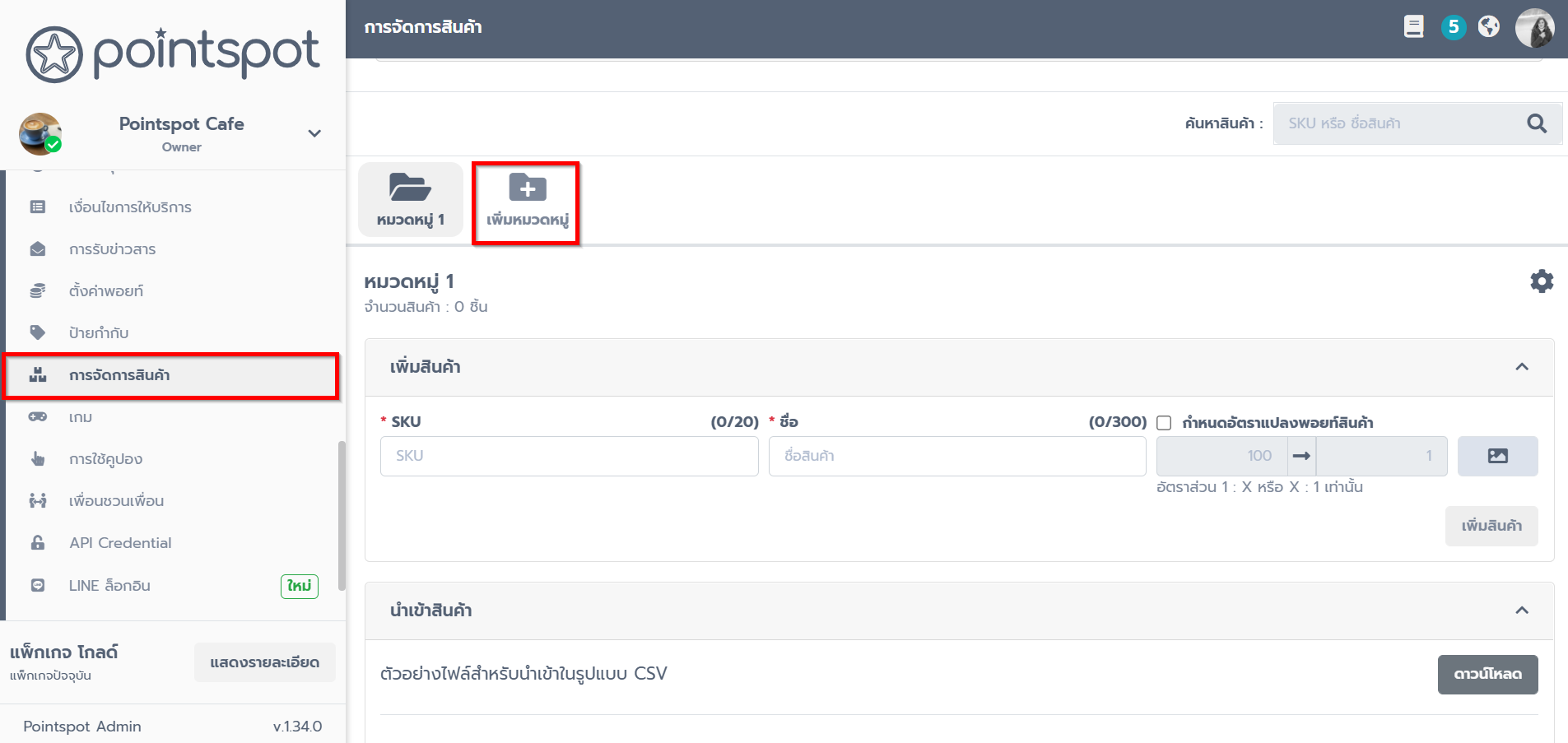
5. ใส่ชื่อหมวดหมูสินค้าที่เกี่ยวข้องกับธุรกิจของท่าน เช่น เครื่องดื่มเย็น โดยสามารถใส่ได้สูงสุด 40 ตัวอักษร เรียบร้อยแล้ว คลิกที่ปุ่ม "เพิ่ม"
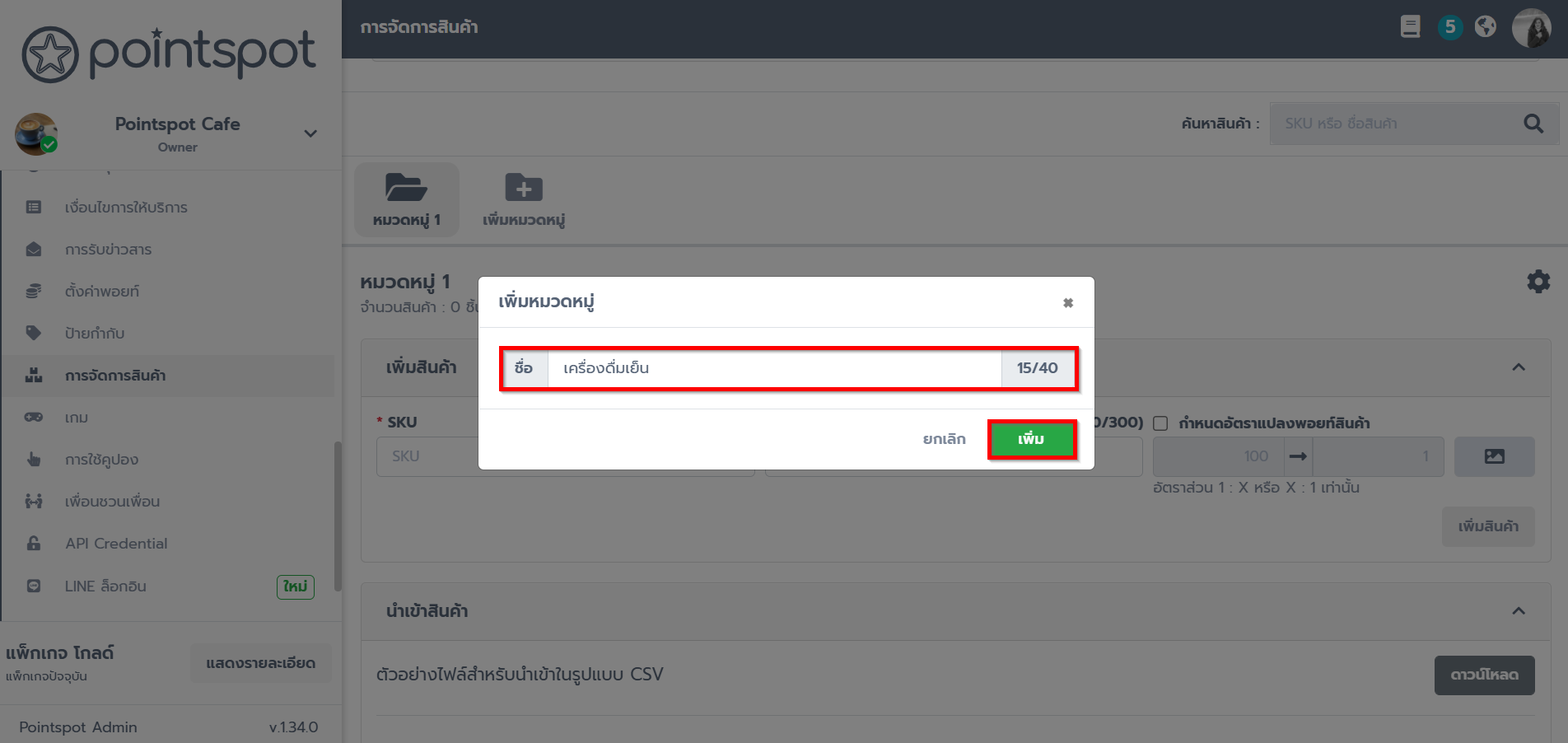
6. เรียบร้อยแล้ว ด้านล่างจะแสดงช่อง "เพิ่มสินค้า" เพื่อให้ท่านใส่รายละเอียดสินค้า
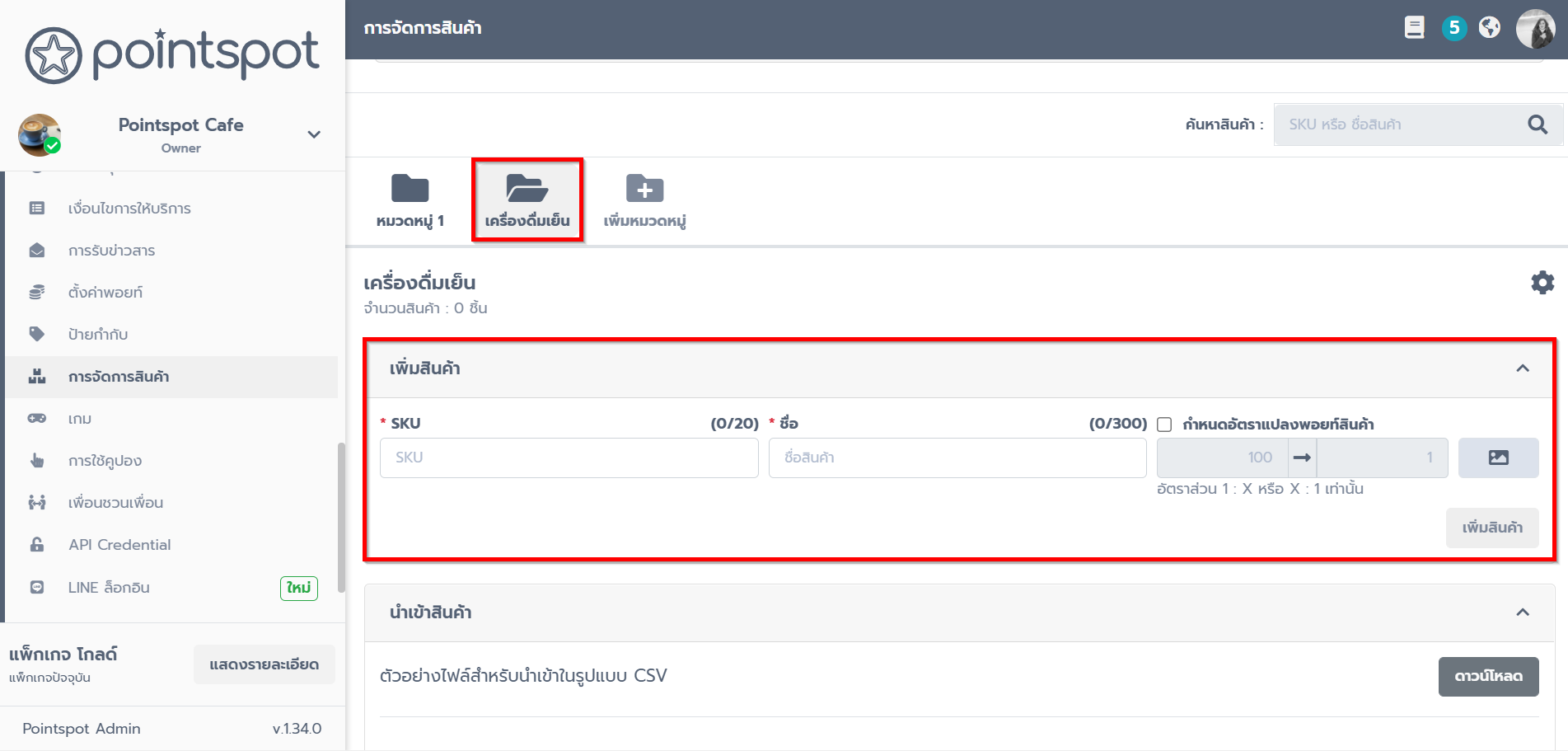
7.รายละเอียดสินค้าจะมีช่องให้ใส่ข้อมูลดังนี้
- SKU คือ รหัสสินค้าของท่าน เช่น 001 โดยเงื่อนไขคือ ใส่ได้สูงสุด 20 ตัวอักษร ต้องเป็นตัวอักษรภาษาอังกฤษหรือตัวเลขเท่านั้น
- ชื่อ คือ ชื่อสินค้าที่ท่านจะเพิ่มเข้าไปในหมวดหมู่นั้น ๆ เช่น คาปูชิโน่ ใส่ได้สูงสุด 300 ตัวอักษร
- กำหนดอัตราแปลงพอยท์สินค้า คือ การกำหนดเงื่อนไขการให้พอยท์ของสินค้าชิ้นนี้ว่าจำนวนกี่บาทถึงจะได้รับ 1 พอยท์ เช่น 50:1 คือ ซื้อสินค้าชิ้นนี้ครบ 50 บาท ถึงจะได้รับ 1 พอยท์ (โดยหากท่านไม่กำหนดข้อนี้ ระบบจะใช้อัตราการแปลงพอยท์มาตรฐานของธุรกิจ ดูการตั้งค่าได้ที่ การตั้งค่าพอยท์)
- รูปภาพ คือ รูปภาพสินค้า เพื่อแสดงที่หน้าเพิ่มสินค้า แต่ยังไม่สามารถดึงไปแสดงผลที่ตำแหน่งอื่น ๆ ได้
เมื่อกรอกข้อมูลเรียบร้อยแล้วคลิกปุ่ม "เพิ่มสินค้า" เพื่อบันทึก
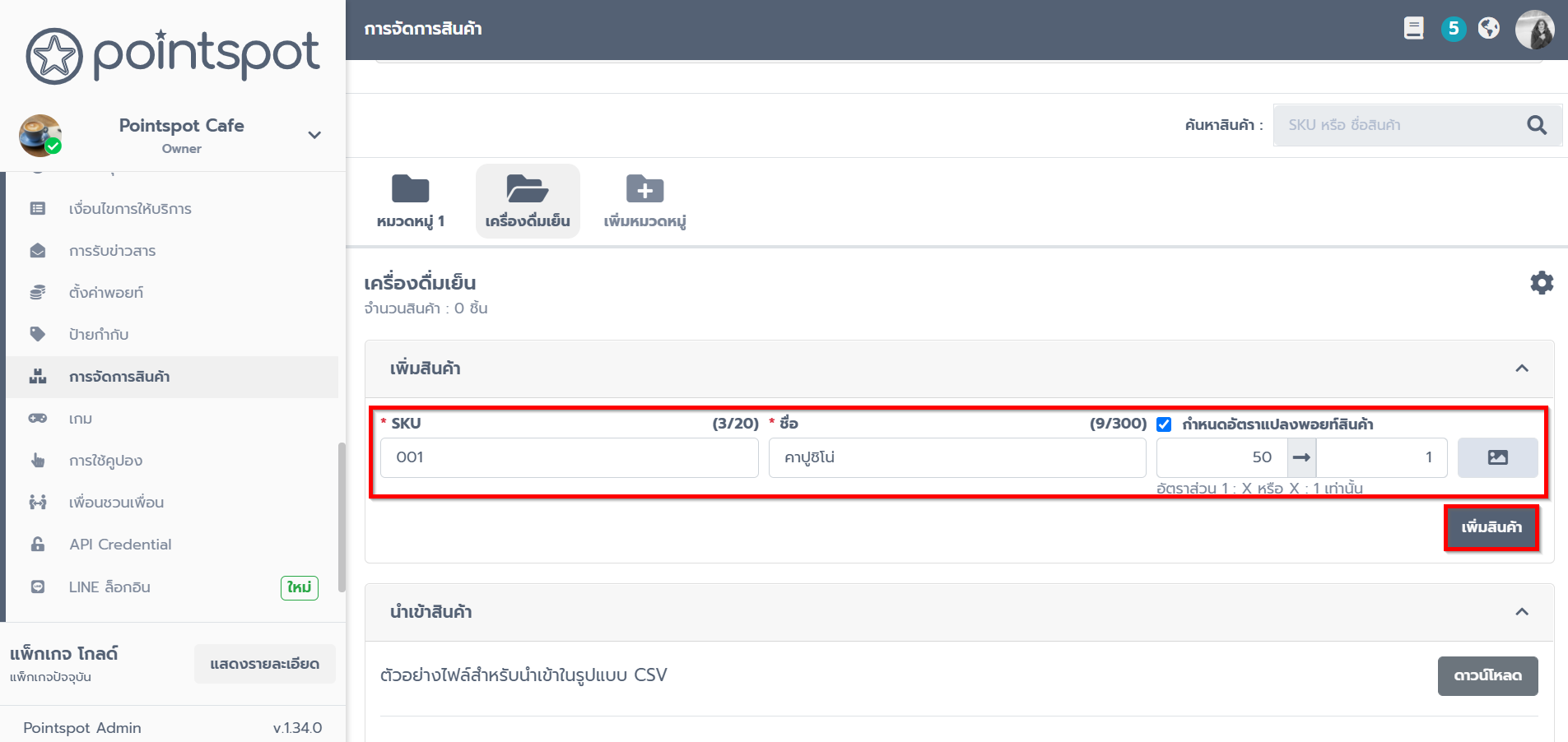
8. จากนั้นหากมีสินค้าอื่น ๆ ที่ต้องการเพิ่ม สามารถทำได้โดยวิธีเดียวกันกับข้อ 6 ข้างต้น และสามารถกำหนดอัตราการแปลงพอยท์ที่แตกต่างกันได้
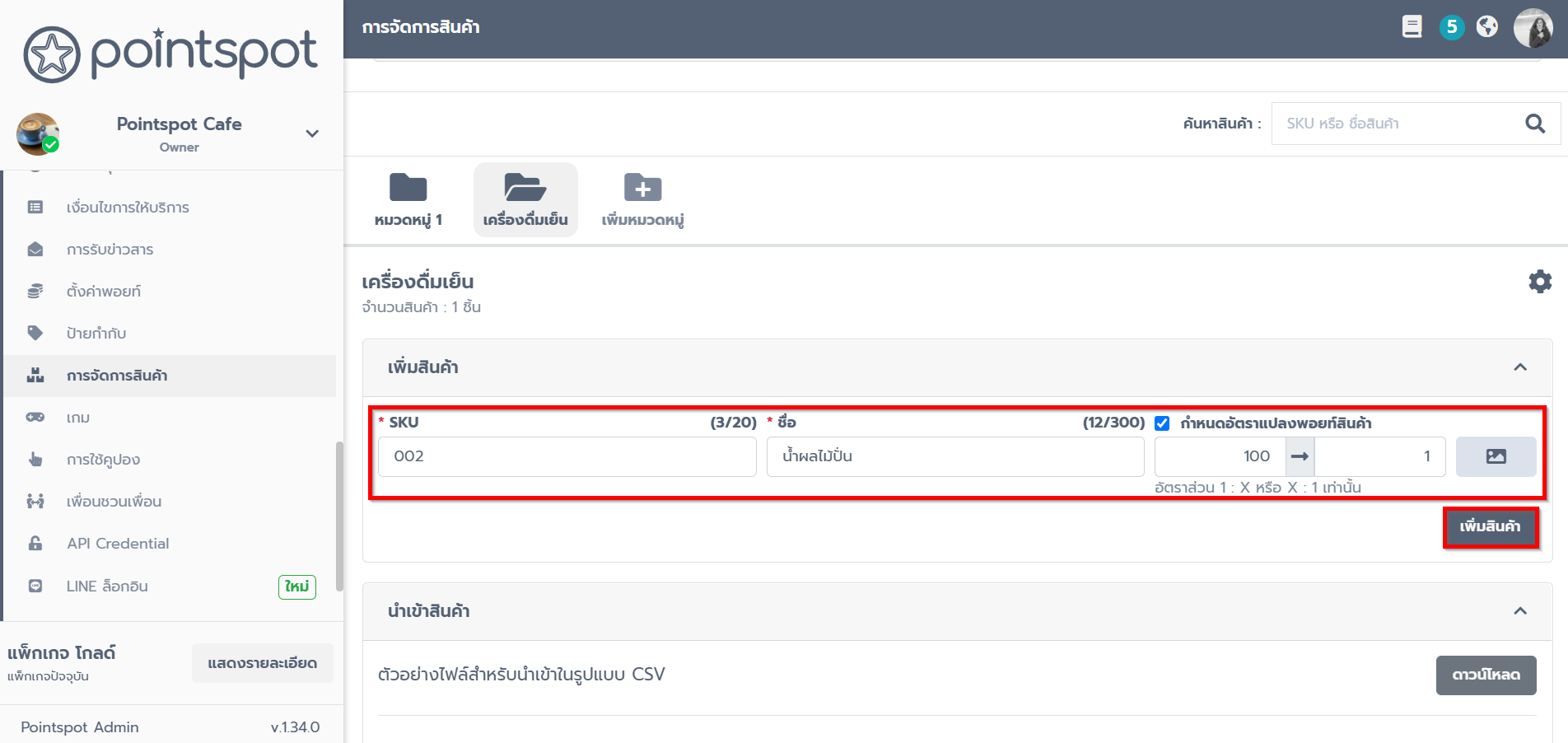
9. เมื่อทำการเพิ่มสินค้าเรียบร้อยแล้ว ด้านล่างจะแสดงจำนวนรายการสินค้าทั้งหมดที่เพิ่ม พร้อมรายละเอียดสินค้า และมีปุ่มแก้ไขในกรณีต้องการแก้ไขข้อมูลเพิ่มเติม
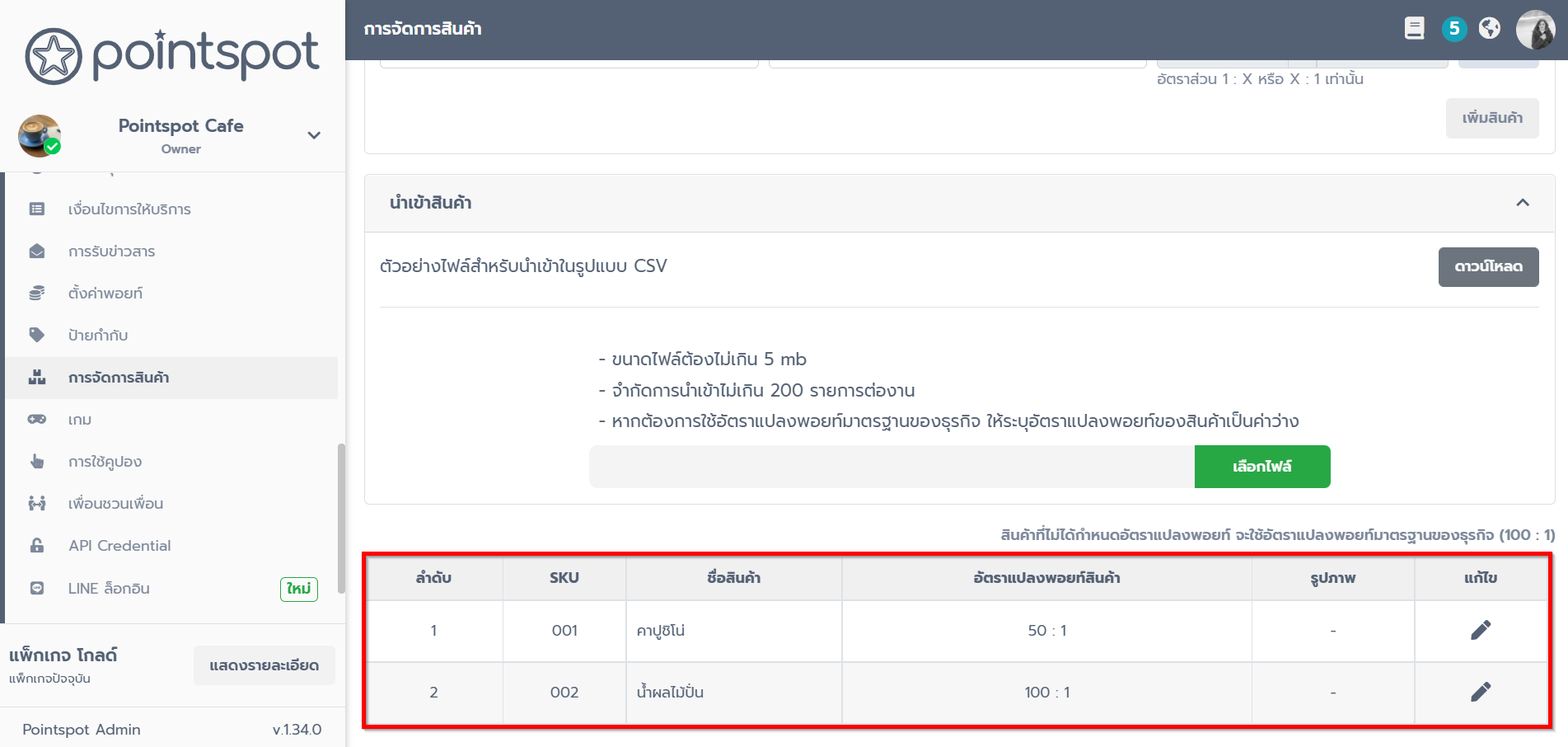
10. ในกรณีที่ต้องการเพิ่มสินค้าหลายรายการพร้อมกัน ท่านสามารถทำได้โดยนำเข้าด้วยไฟล์ .csv ได้พร้อมกันทีละ 200 รายการ ดังนี้
10.1 ที่หัวข้อ "นำเข้าสินค้า" สามารถเตรียมข้อมูลเป็นไฟล์ CSV เพื่อนำเข้า เงื่อนไขดังนี้
- ขนาดไฟล์ต้องไม่เกิน 5 MB
- จำกัดการนำเข้าไม่เกิน 200 รายการต่องาน
- หากต้องการใช้อัตราแปลงพอยท์มาตรฐานของธุรกิจ ให้ระบุอัตราแปลงพอยท์ของสินค้าเป็นค่าว่าง
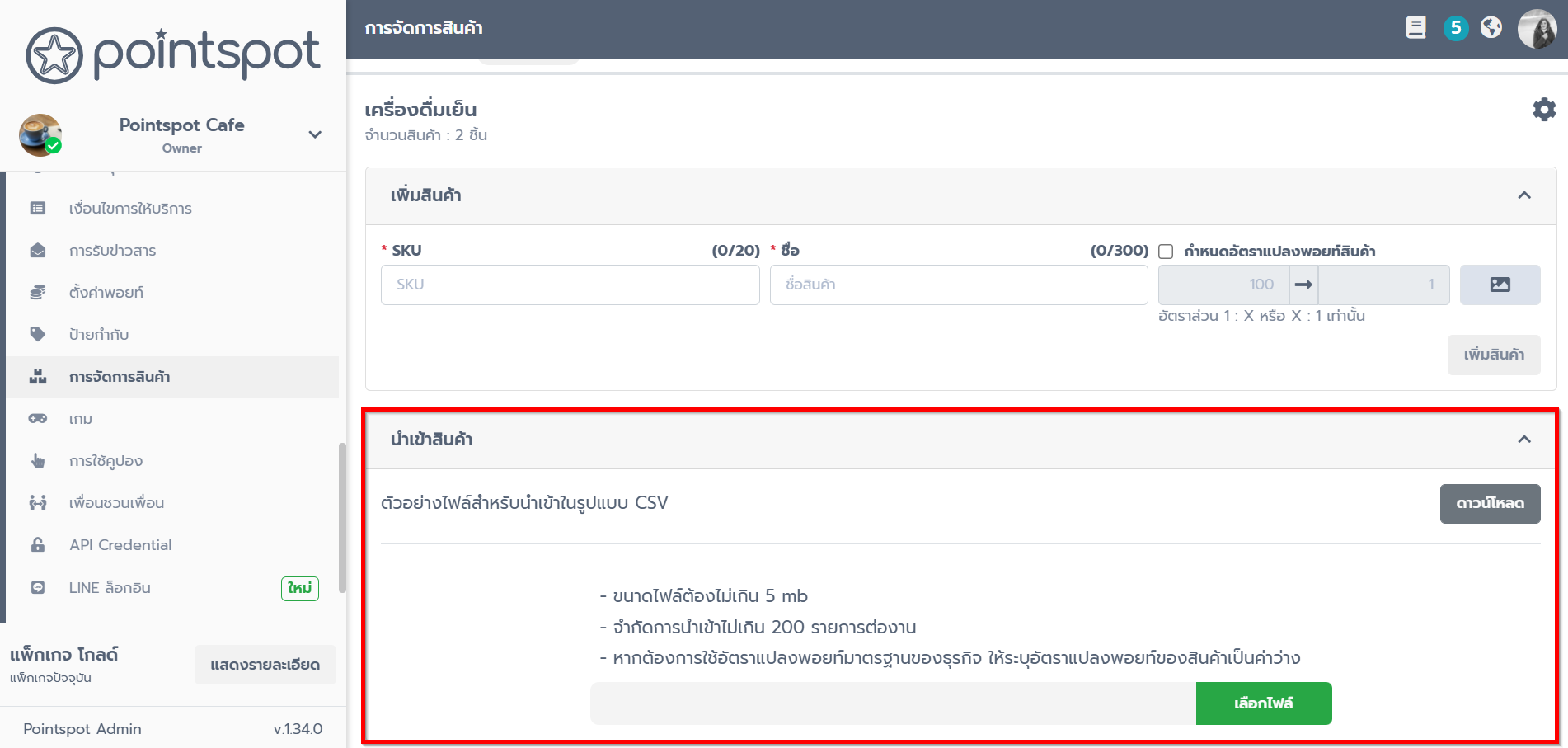
10.2 โดยสามารถคลิก "ดาวน์โหลด" เพื่อเตรียมตัวอย่างไฟล์นำเข้า
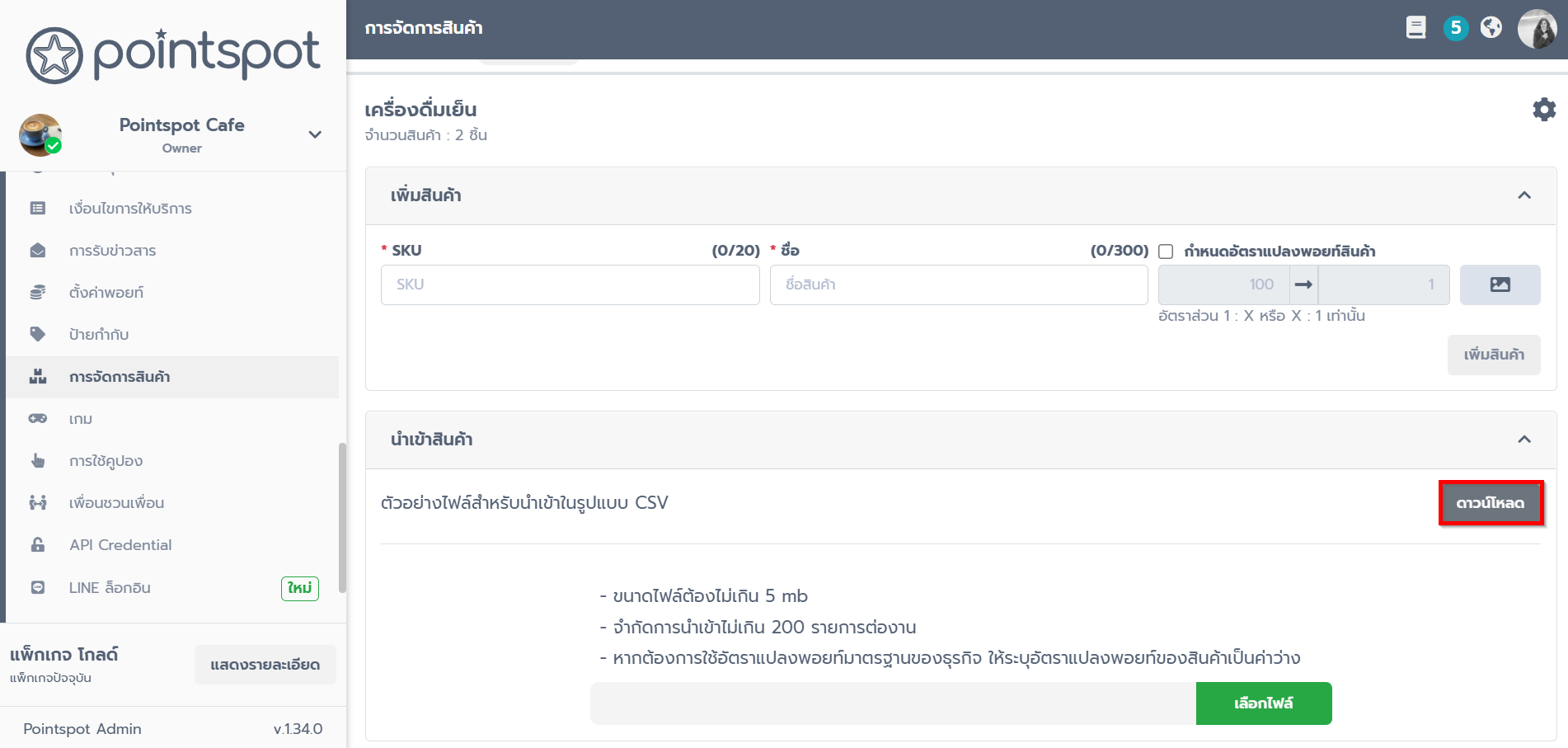
10.3 ในไฟล์ใส่ข้อมูล 3 คอลัมน์ ดังนี้
- sku : รหัสสินค้า
- name : ชื่อสินค้า
- ratio : เงื่อนไขการให้พอยท์ (หากใส่เป็นค่าว่างระบบจะดึงค่ามาตรฐานมาใช้งาน)
โดยใส่สินค้าได้สูงสุด 200 รายการ / ไฟล์

10.4 จากนั้นทำการ save ไฟล์ โดยเลือกประเภทไฟล์เป็น CSV UTF-8 ดังรูป

10.5 เมื่อเตรียมไฟล์เรียบร้อย ที่หัวข้อนำเข้าสินค้า คลิกที่ปุ่ม "เลือกไฟล์"
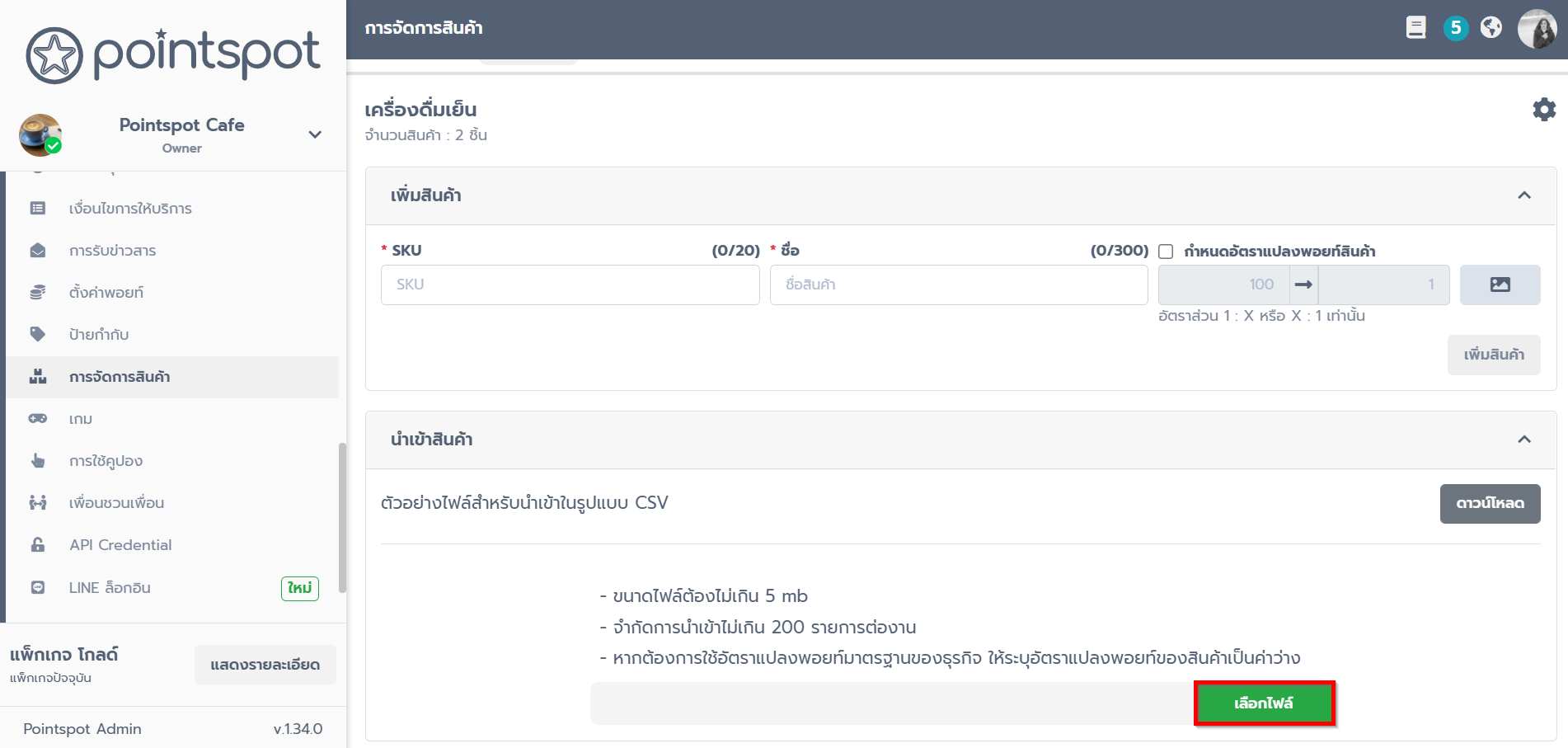
10.6 จากนั้น ระบบจะแสดงข้อมูลรายการสินค้าที่จะนำเข้า เมื่อตรวจสอบความถูกต้องแล้ว คลิกที่ปุ่ม "ยืนยัน"
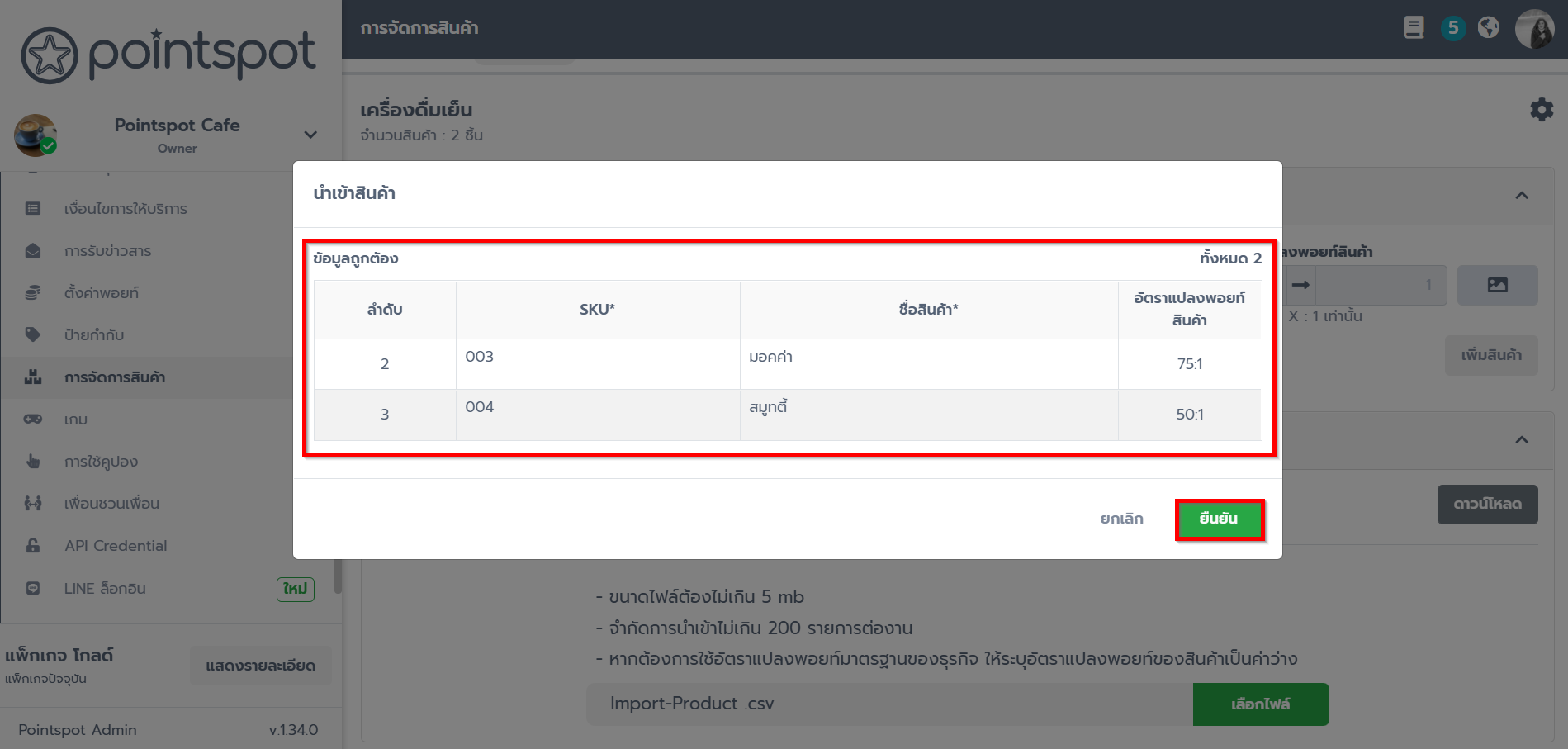
10.7 รอระบบนำเข้าสินค้า
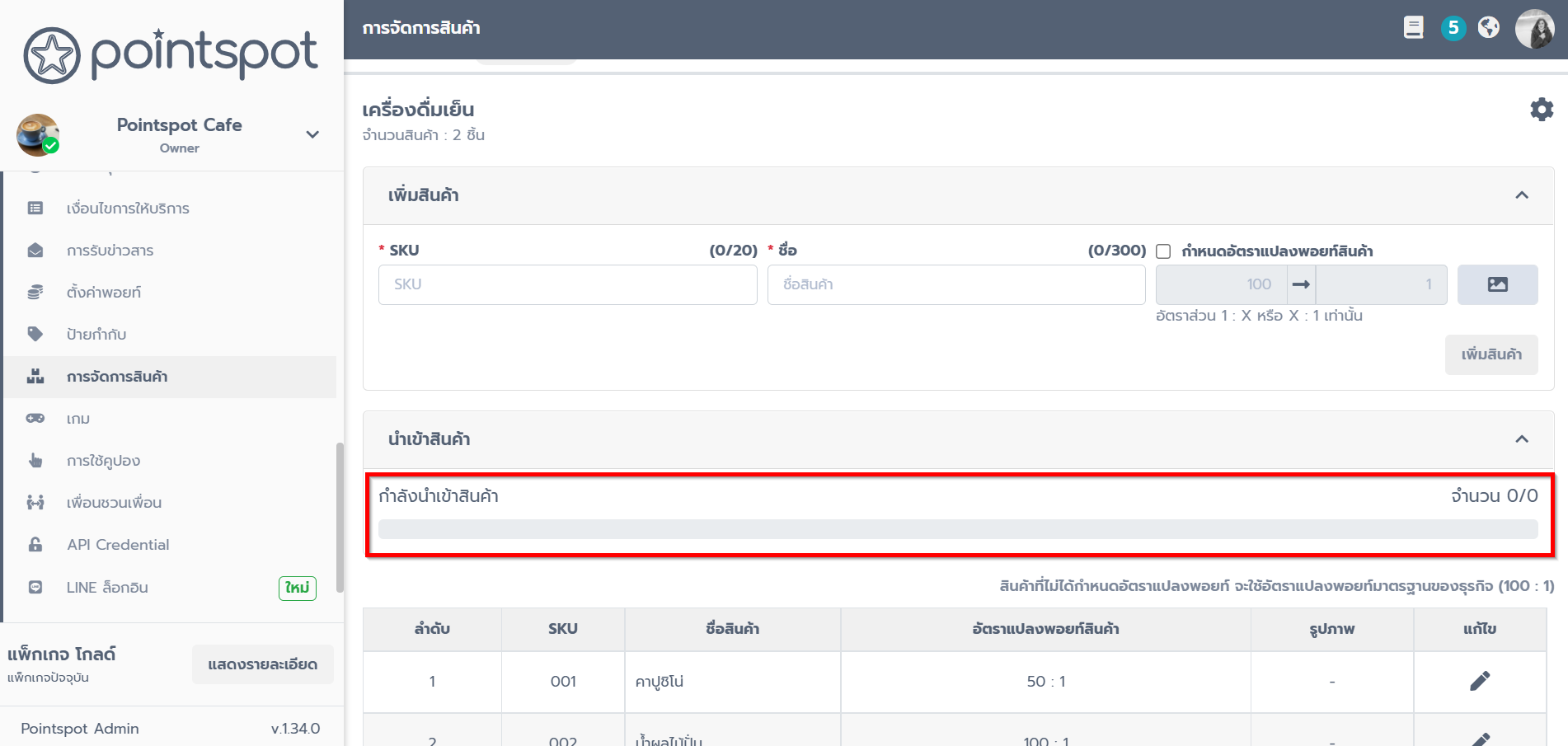
10.8 จากนั้นระบบจะแสดงสถานะการนำเข้าสินค้า และแสดงรายการสินค้าที่นำเข้า ดังรูป
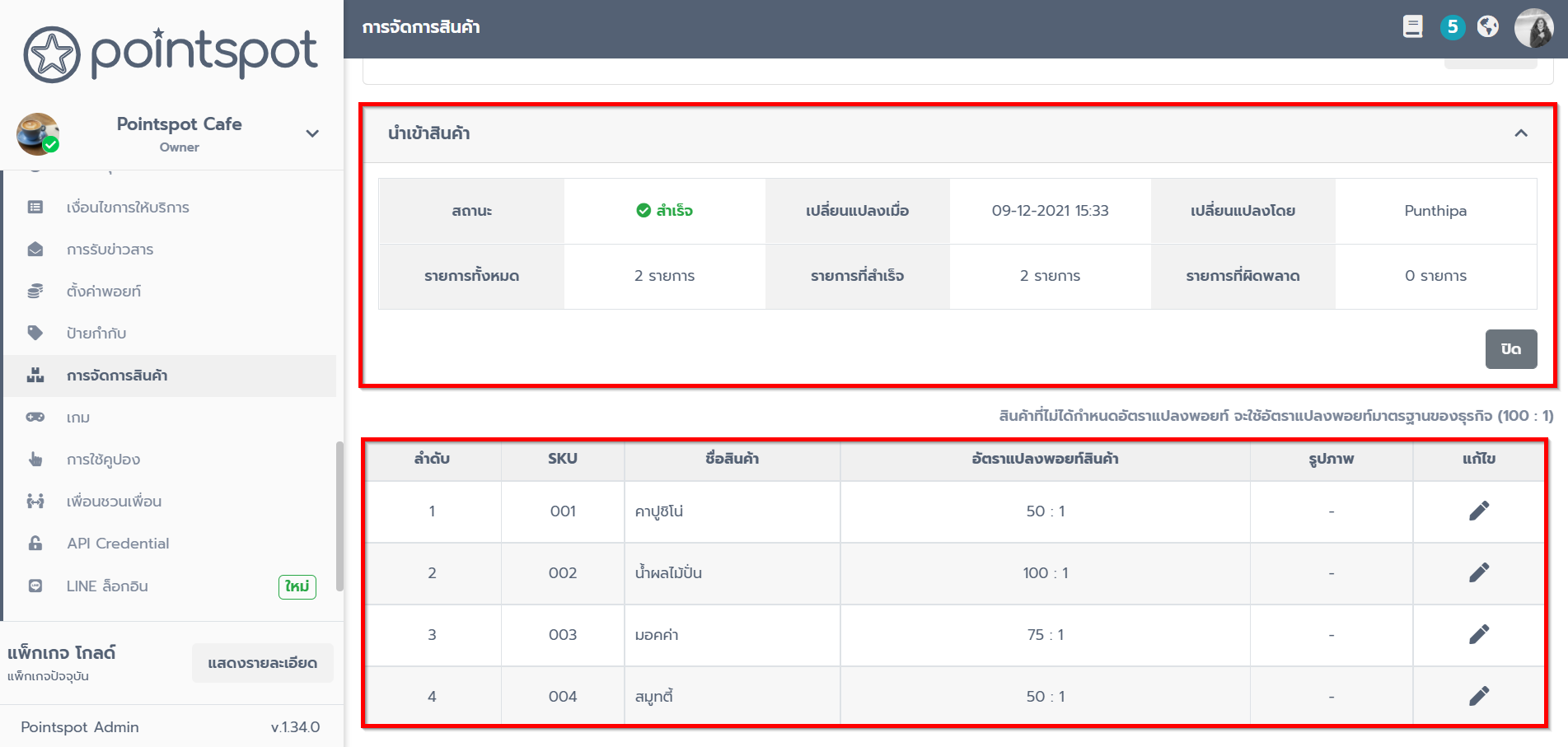
11. โดยสินค้าที่เพิ่มเข้าไป ท่านสามารถแก้ไขข้อมูลสินค้าได้ โดยคลิกแก้ไข ดังรูป
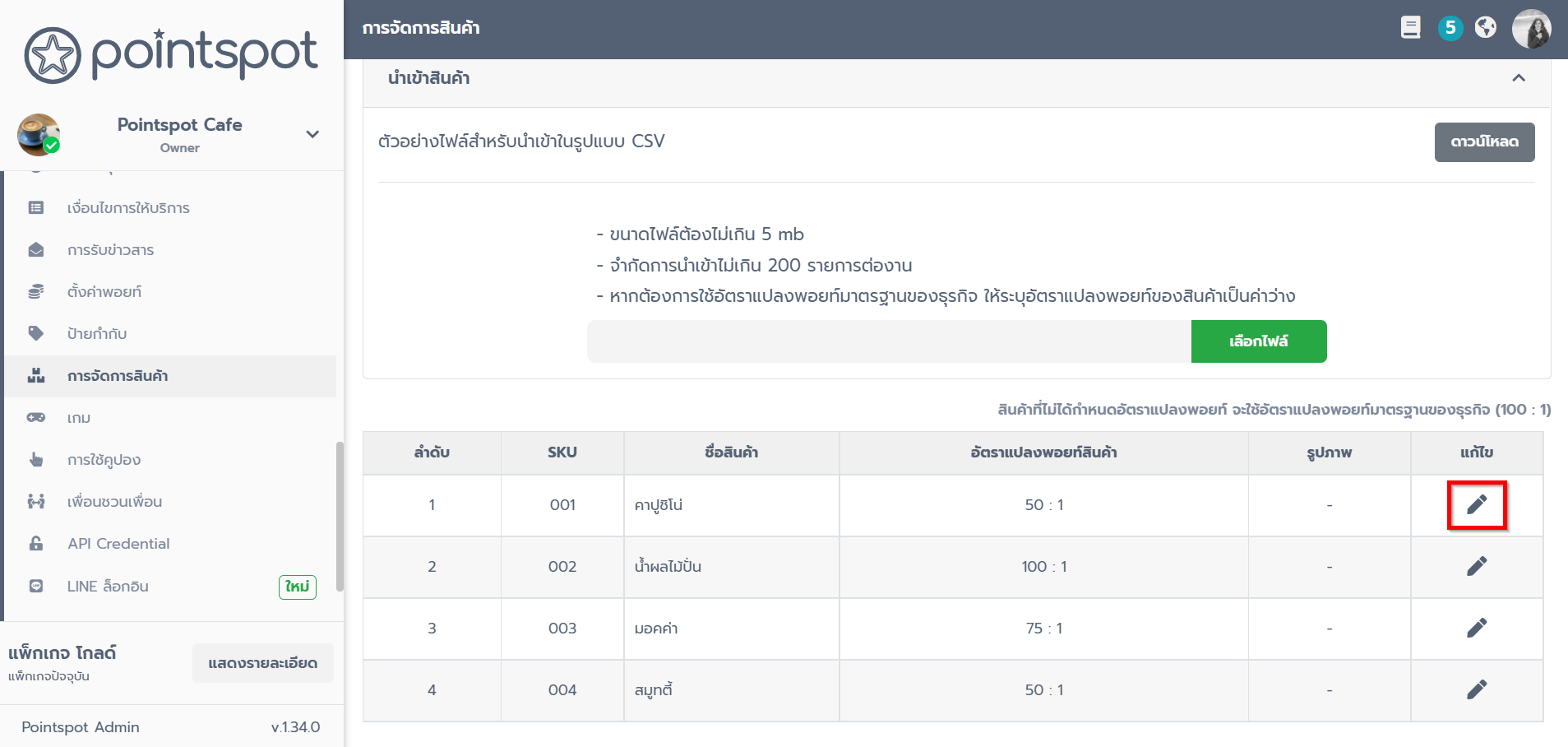
12. จากนั้น ระบบจะแสดงข้อมูลที่สามารถทำการแก้ไขได้ ดังนี้
- ![]() ใช้สำหรับลบสินค้าออกจากระบบ (ผู้ใช้งานที่สามารถลบสินค้าได้ ต้องเป็นสิทธิ์ระดับ Owner เท่านั้น)
ใช้สำหรับลบสินค้าออกจากระบบ (ผู้ใช้งานที่สามารถลบสินค้าได้ ต้องเป็นสิทธิ์ระดับ Owner เท่านั้น)
- SKU ใช้สำหรับแก้ไข รหัสสินค้า
- แก้ไขชื่อสินค้า
- หมวดหมู่ ใช้สำหรับเปลี่ยนหมวดหมู่ ในกรณีที่ท่านสร้างสินค้าไว้ผิดหมวด โดยไม่ต้องทำการสร้างใหม่
- แก้ไขอัตราการแปลงพอยท์
- แก้ไข หรือ เพิ่มรูปภาพสินค้า
เรียบร้อยแล้วคลิกที่ปุ่ม "บันทึก"
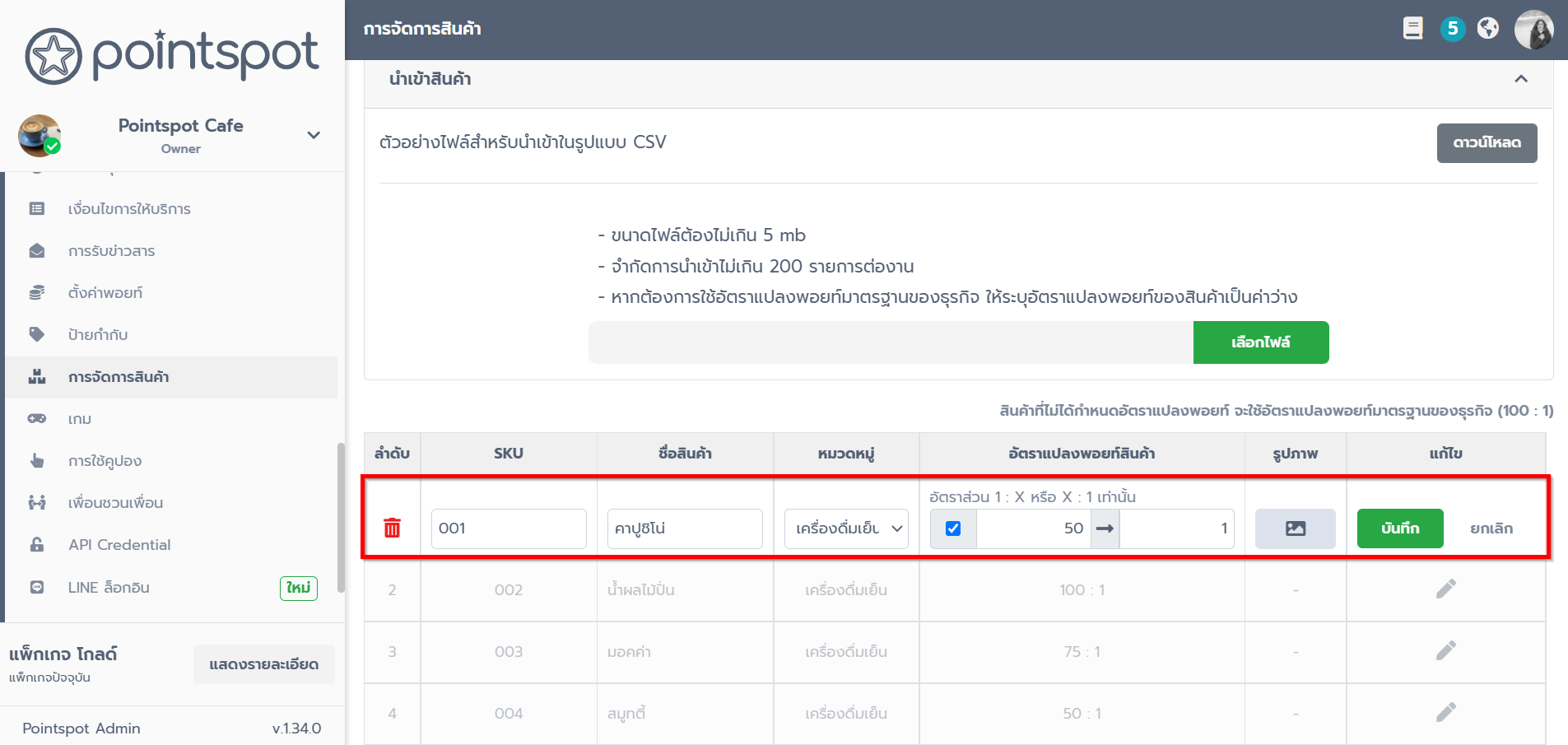
13. ในกรณีที่จำนวนสินค้าเยอะ อาจจะเป็นปัญหาในการเลื่อนหาสินค้าเพื่อดูรายละเอียดหรือแก้ไข จึงมีปุ่ม ค้นหาสินค้า ไว้ให้ท่านค้นหาได้สะดวกขึ้น โดยจะค้นหาจาก SKU หรือ ชื่อสินค้าก็ได้เช่นกัน
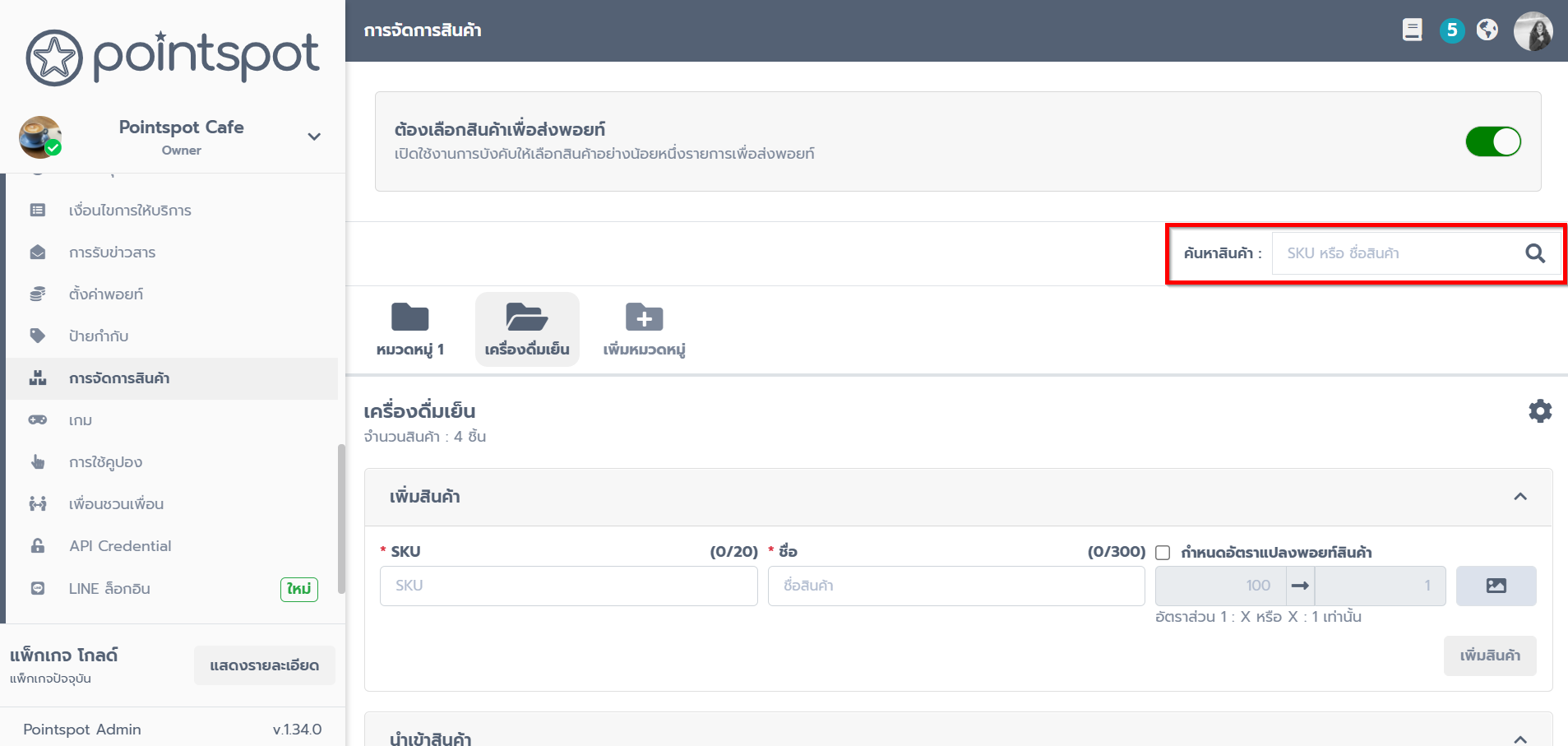
14. จากนั้นระบบจะดึงข้อมูลที่สอดคล้องกับการค้นหามาให้อัตโนมัติ
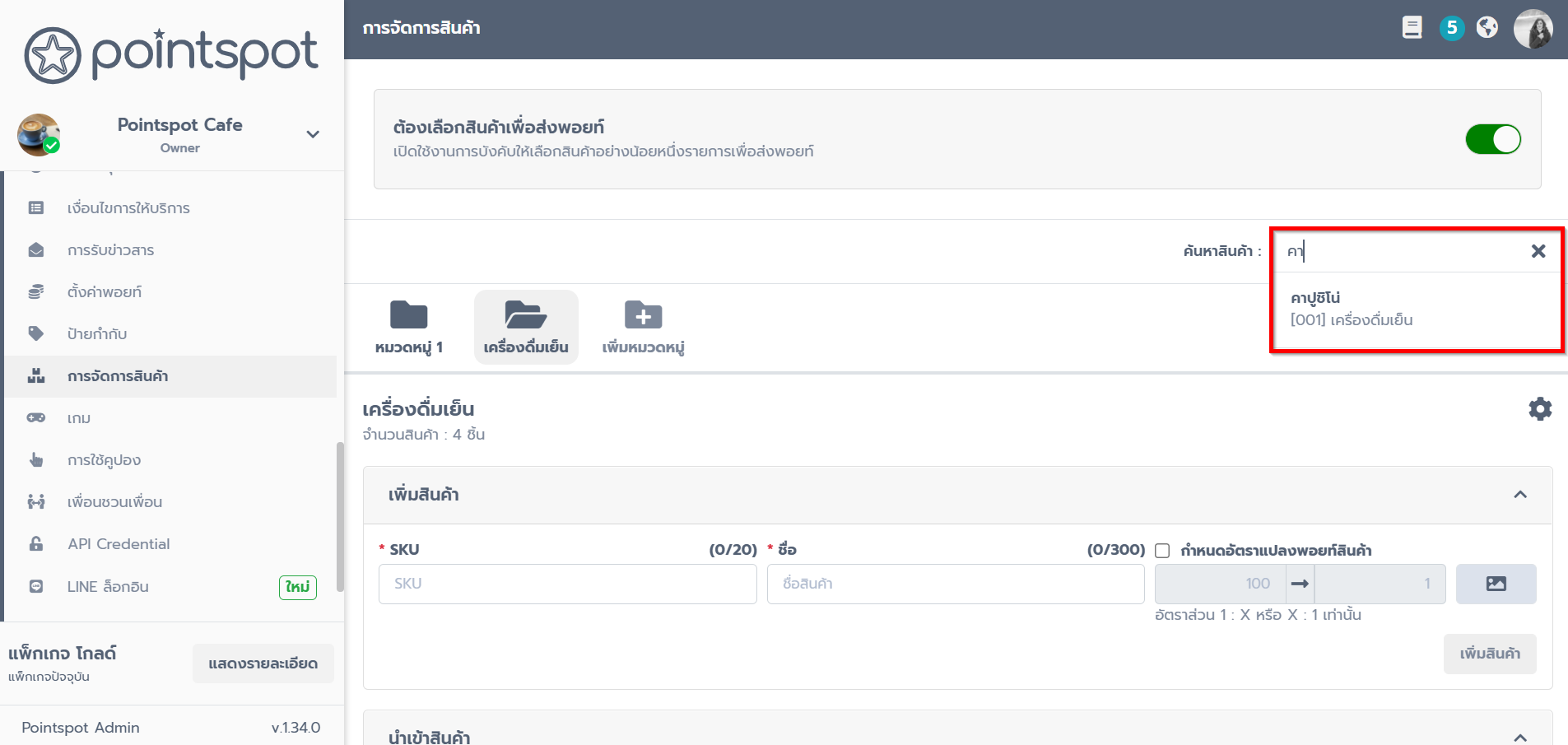
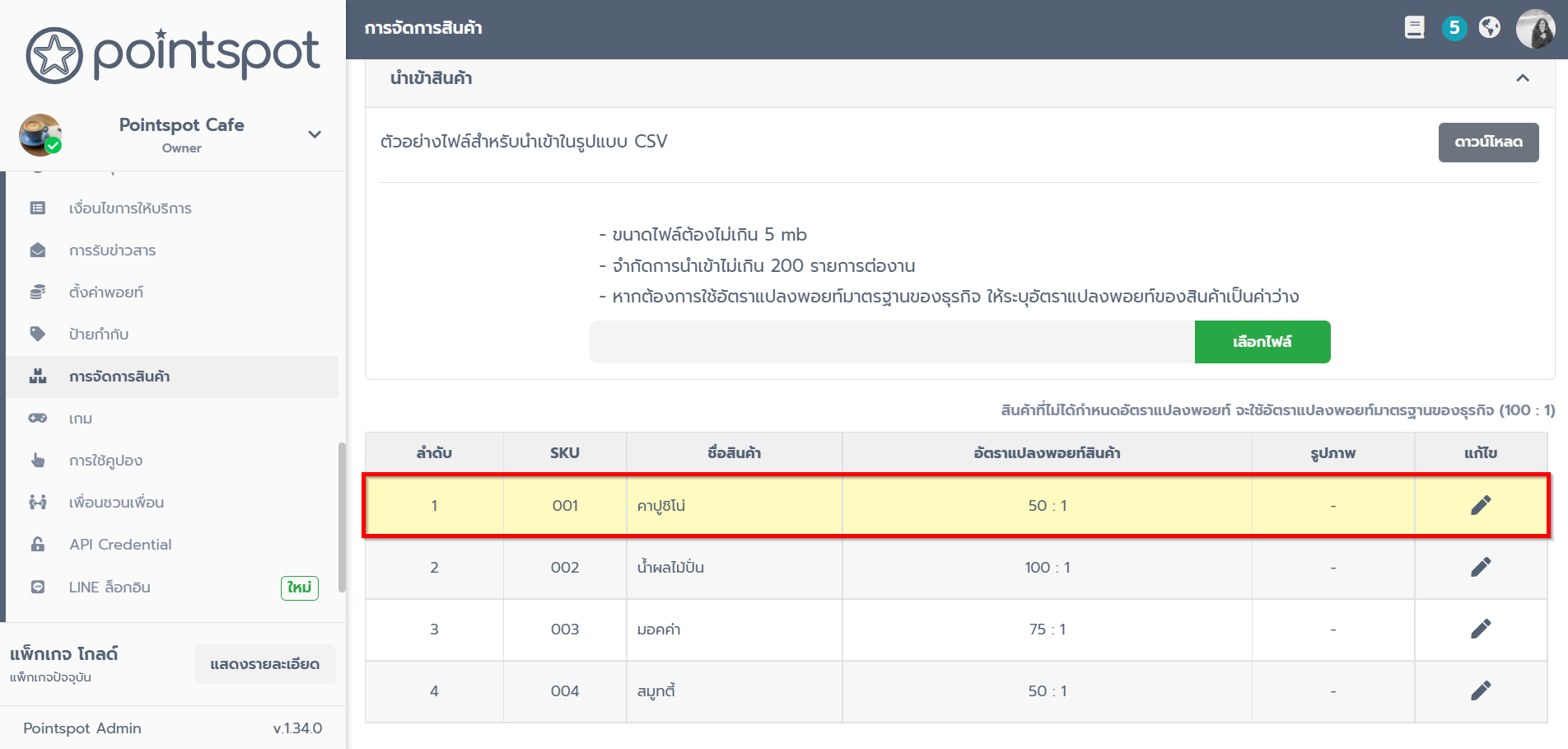
15. ในกรณีที่ท่านต้องการแก้ไขชื่อหมวดหมู่สินค้า สามารถทำได้โดยคลิกที่ ![]()
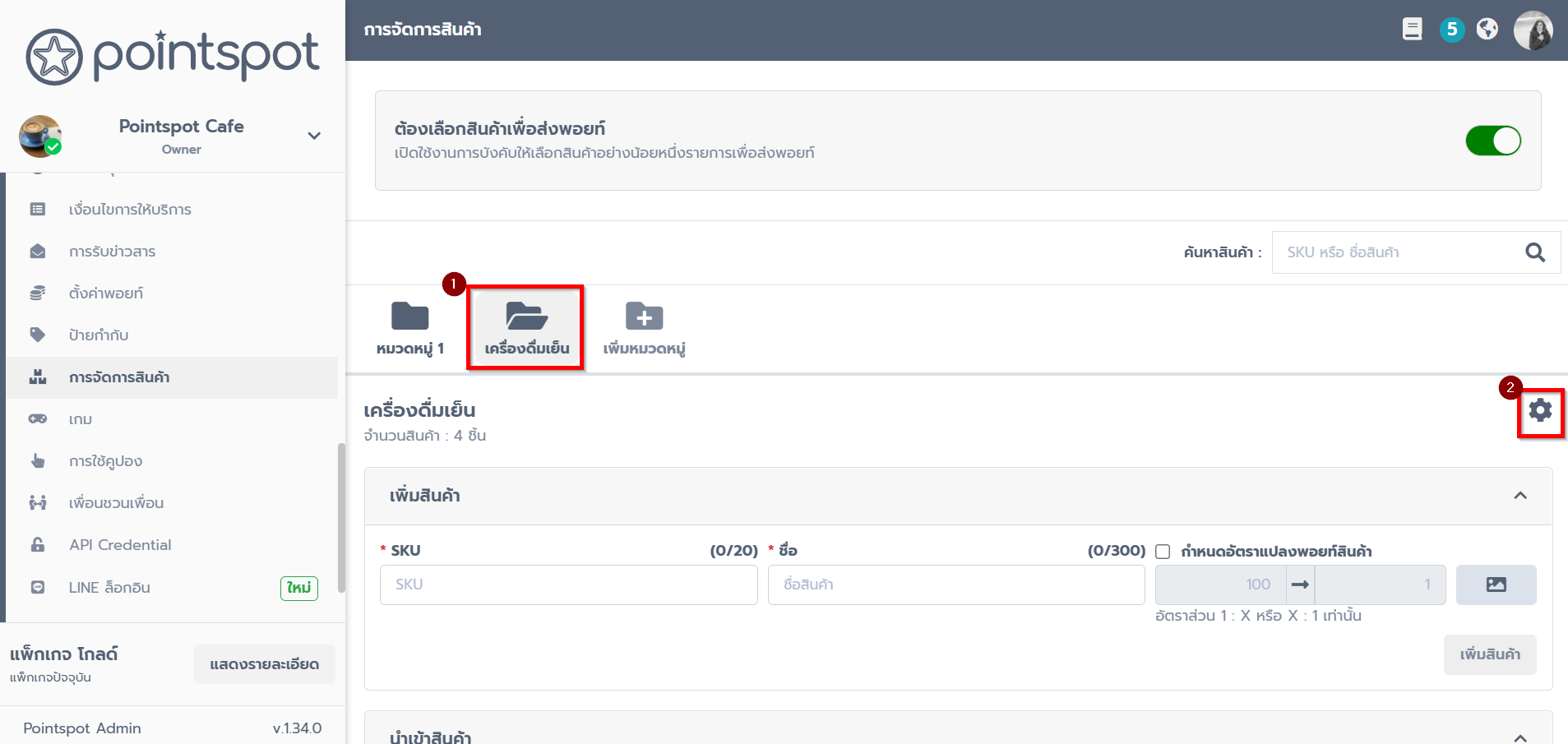
16. สามารถจัดการหมวดหมู่ได้ 3 หัวข้อ ดังนี้
- แก้ไขหมวดหมู่ ใช้สำหรับแก้ไขชื่อหมวดหมู่
- ลบหมวดหมู่ ใช้สำหรับลบหมวดหมู่และสินค้าในหมวดหมู่นั้น ๆ
- ย้ายสินค้าทั้งหมด ใช้สำหรับย้ายสินค้าในหมวดนี้ทั้งหมดไปอีกหมวดหมู่
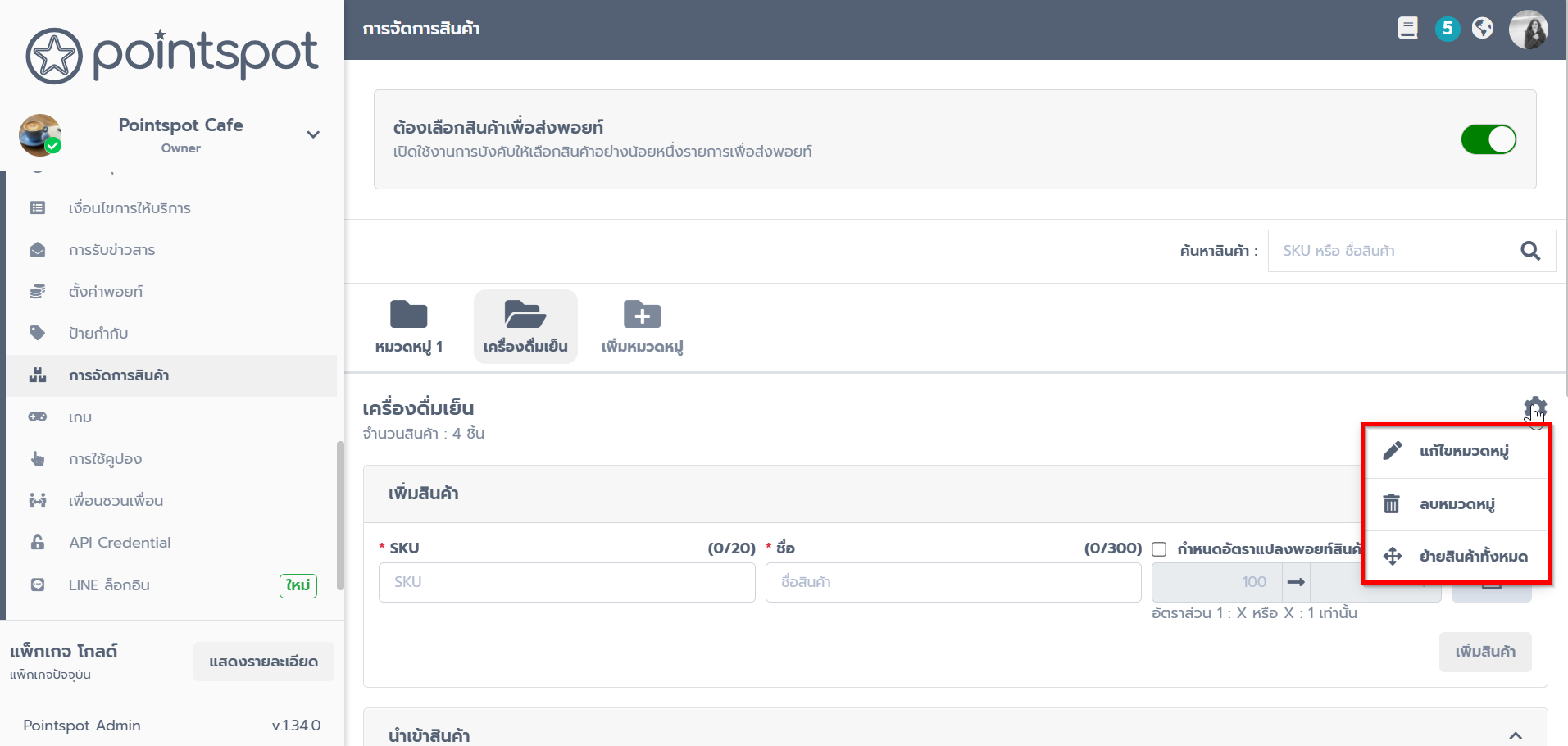
16.1 แก้ไขหมวดหมู่ ใช้สำหรับแก้ไขชื่อหมวดหมู่
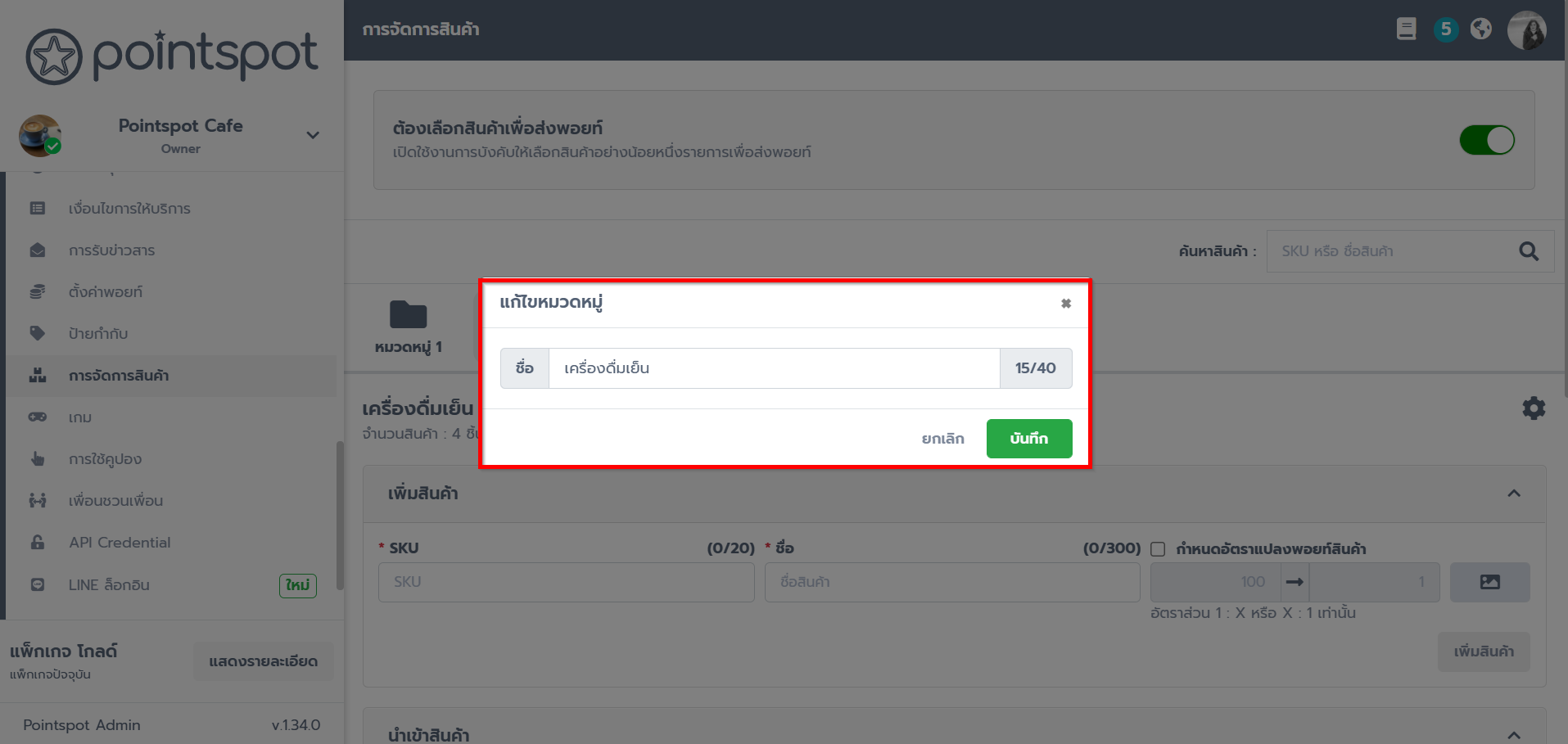
16.2 ลบหมวดหมู่ โดยหมวดหมู่นี้และสินค้าภายในหมวดหมู่จะถูกลบทั้งหมด
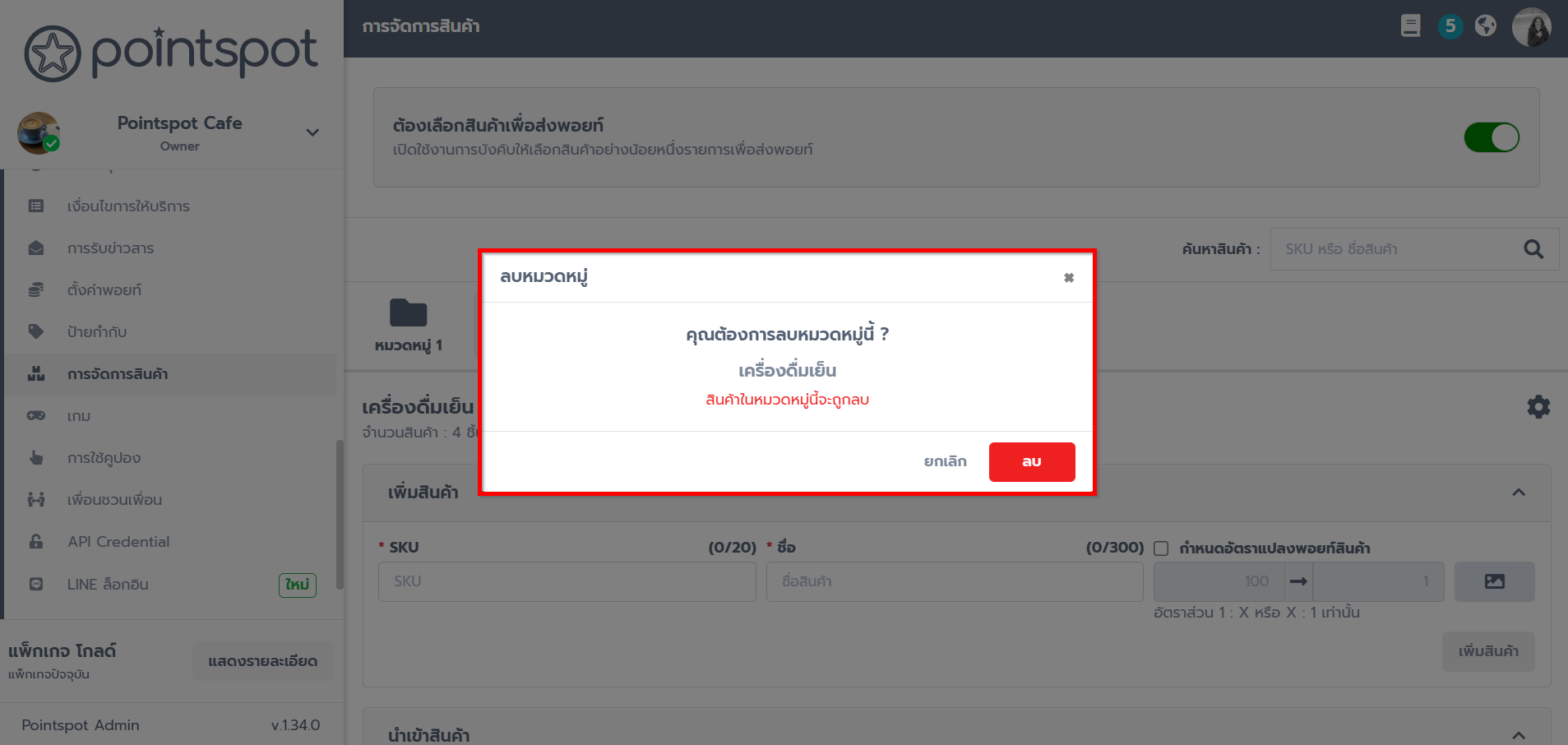
16.3 ย้ายสินค้าทั้งหมด ใช้สำหรับย้ายสินค้าในหมวดนี้ทั้งหมดไปอีกหมวดหมู่
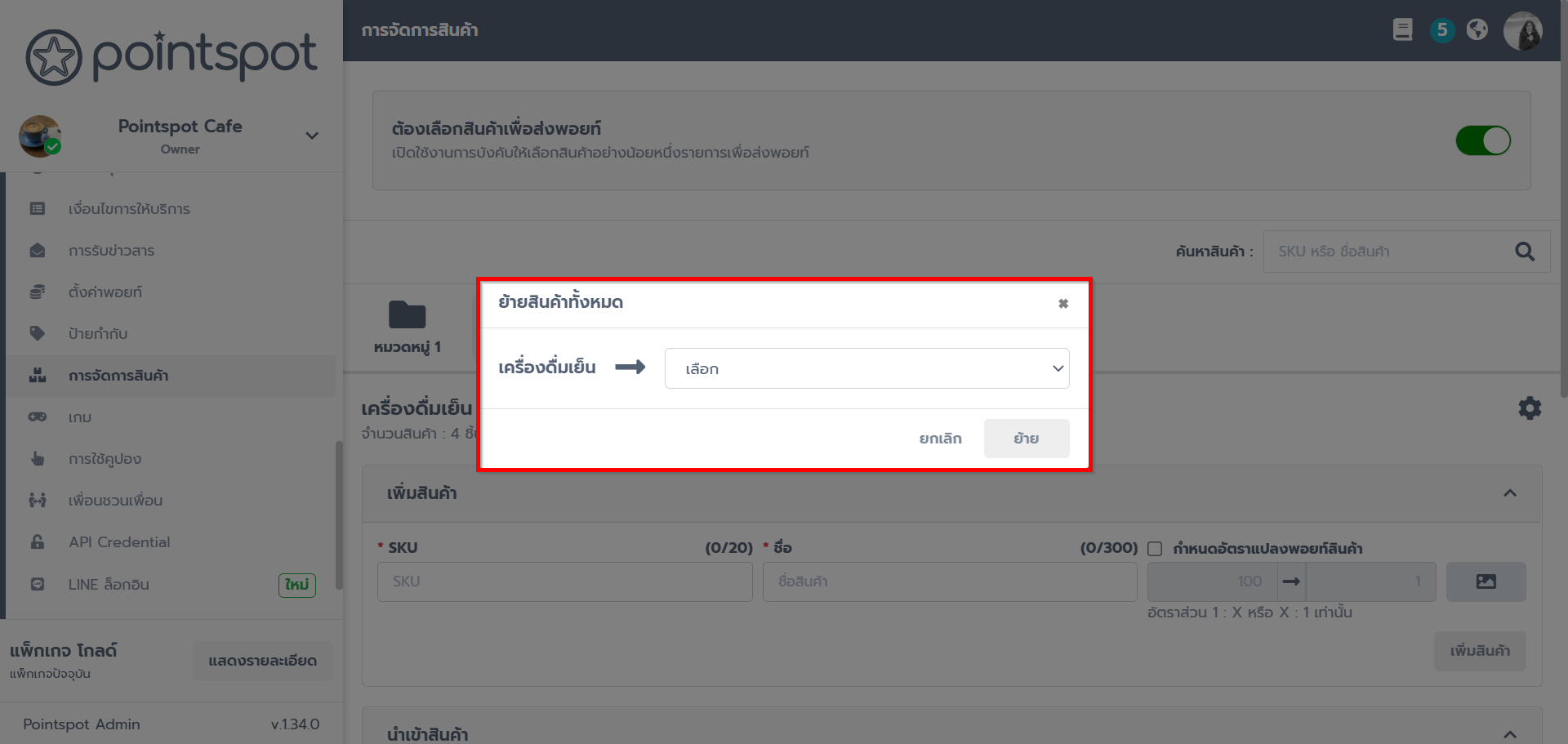
วิธีการส่งพอยท์ตามรายสินค้า
1. ที่เมนูพอยท์ >> ส่งพอยท์ ใส่เบอร์โทรศัพท์ หรือ PointSpot ID ของสมาชิก จากนั้นคลิกที่ปุ่ม "เลือกสินค้า"
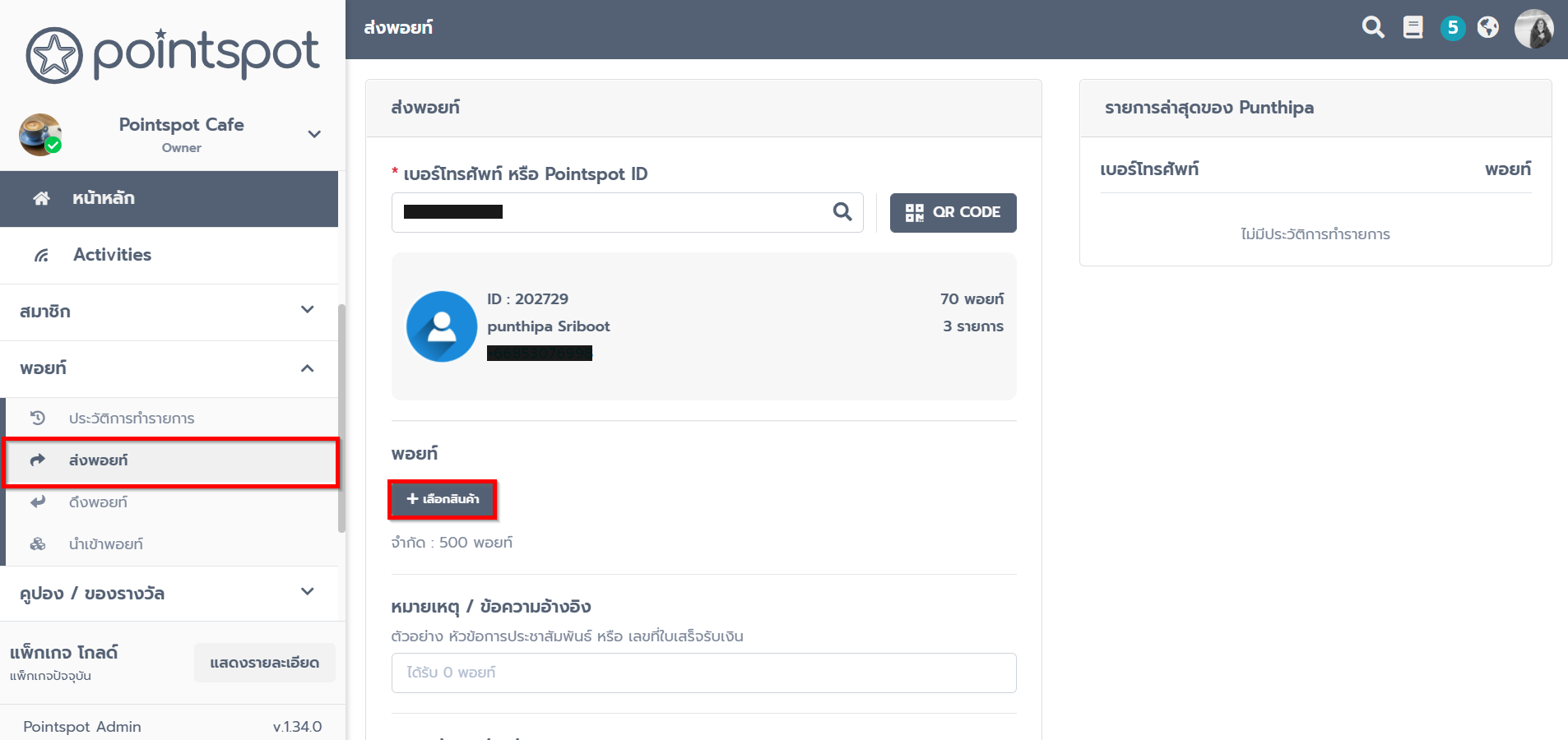
2. จากนั้นคลิกเลือกสินค้าที่ต้องการจะส่งพอยท์ให้สมาชิก สามารถคลิกเลือกได้มากกว่า 1 รายการ หรือในกรณีที่สินค้ามีจำนวนมากสามารถค้นหาด้วย SKU หรือ ชื่อสินค้า ได้เช่นกัน เรียบร้อยแล้วคลิกที่ปุ่ม "เลือก"
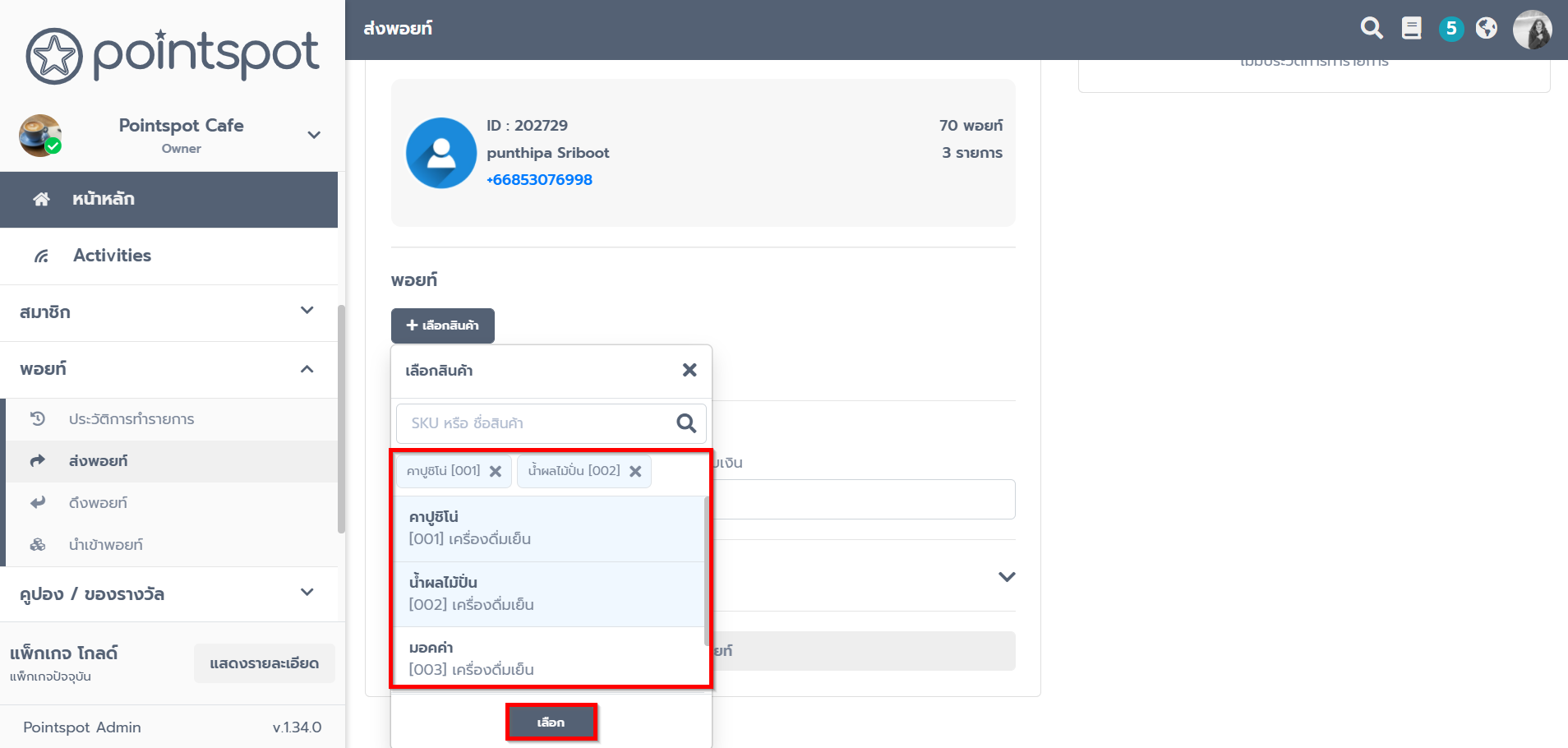
3. ระบบจะแสดงข้อมูลรายการสินค้าที่เลือก จากนั้นให้ท่านทำการใส่จำนวนเงินที่ลูกค้ามาซื้อสินค้านั้น ๆ ระบบจะทำการแปลงเป็นพอยท์ให้อัตโนมัติ และด้านล่างสุดจะมียอดรวมจำนวนเงิน และจำนวนพอยท์ ตัวอย่างดังรูป
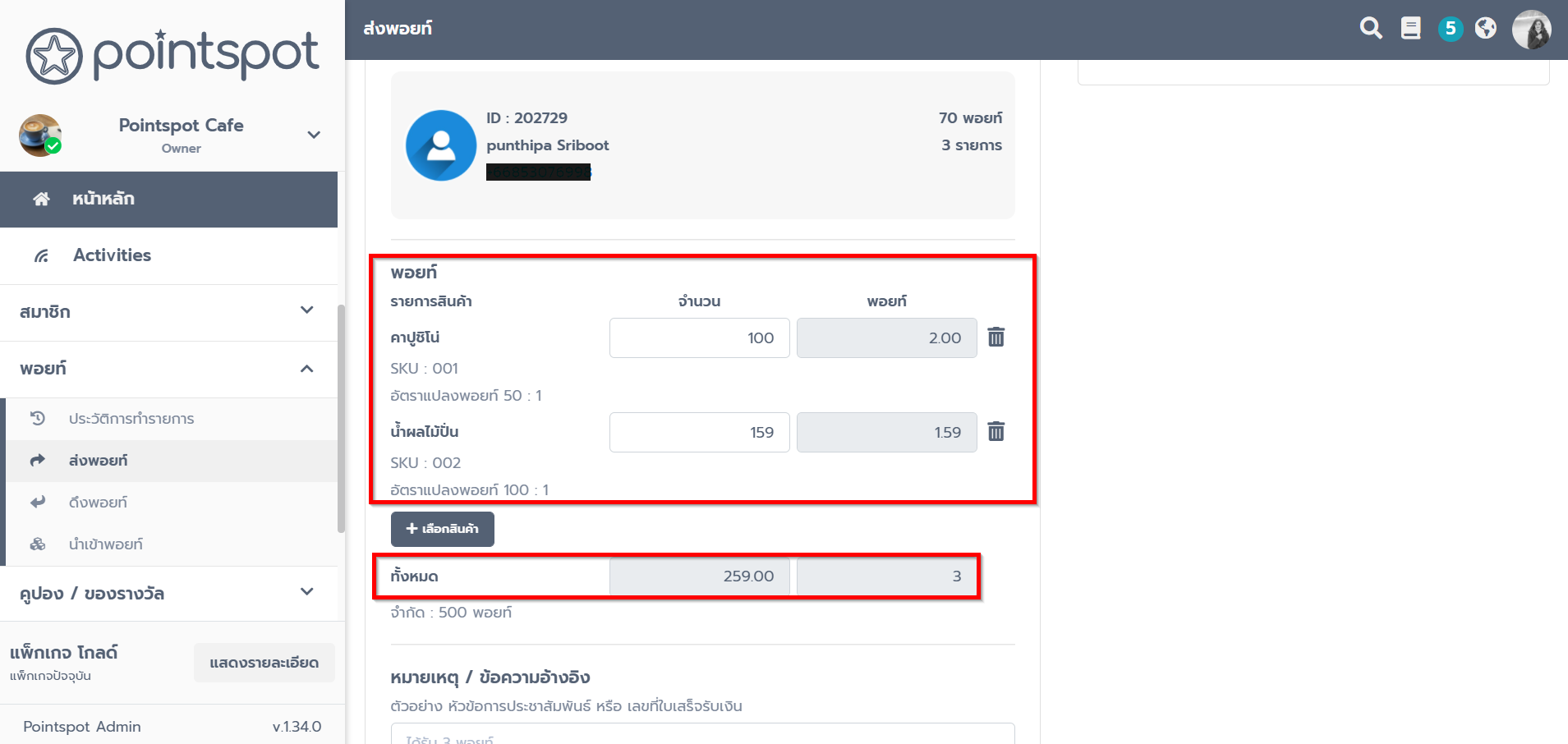
4. หากต้องการพิมพ์หมายเหตุ หรือ ติดป้ายกำกับเพิ่ม ก็สามารถทำได้เหมือนกับการส่งพอยท์รูปแบบมาตรฐาน
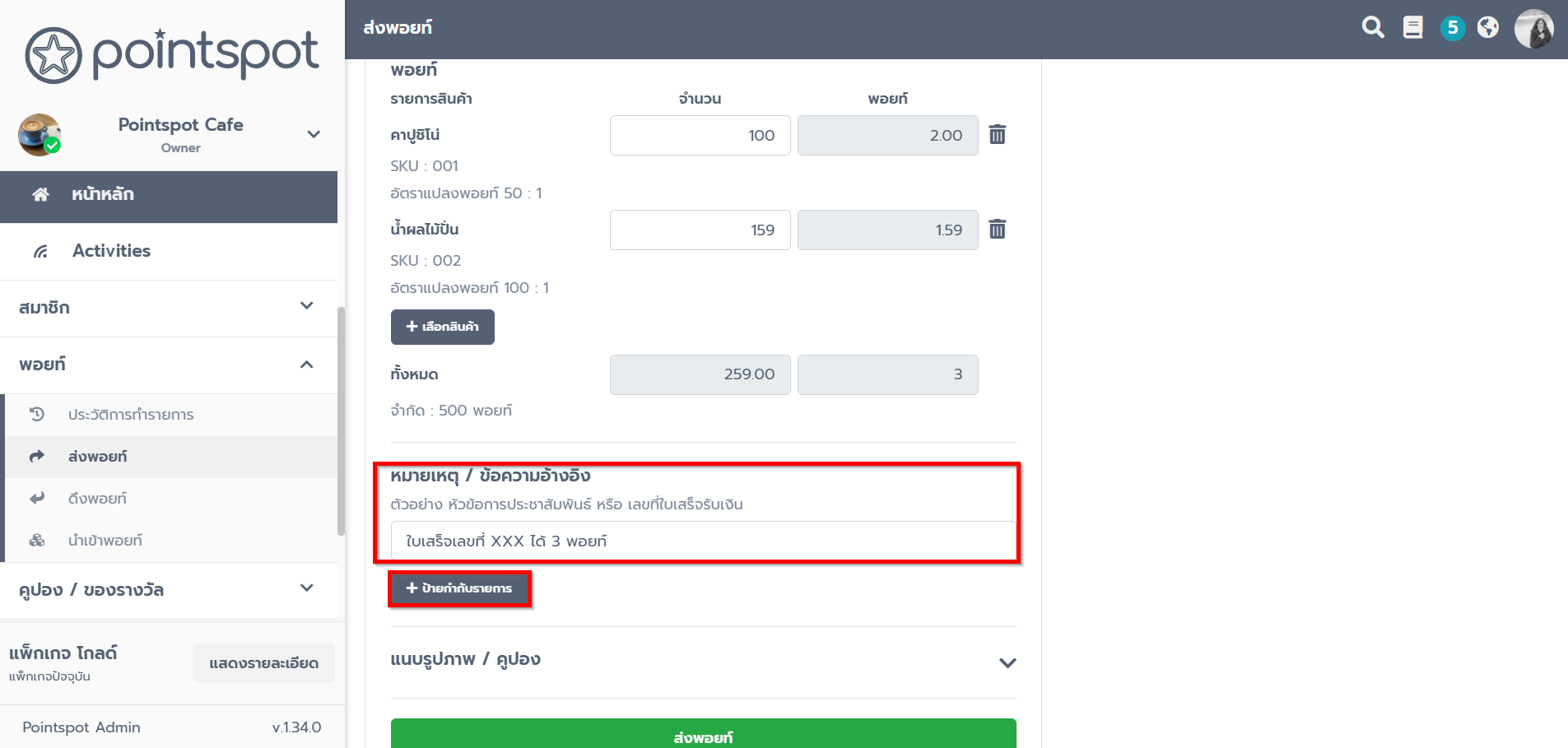
5. โดยอาจจะสร้างป้ายกำกับเป็นหมวดหมู่สินค้า หรือเป็นป้ายกำกับที่ต้องการตรวจสอบข้อมูลเพิ่มเติม เช่น สินค้าขายดี เป็นต้น
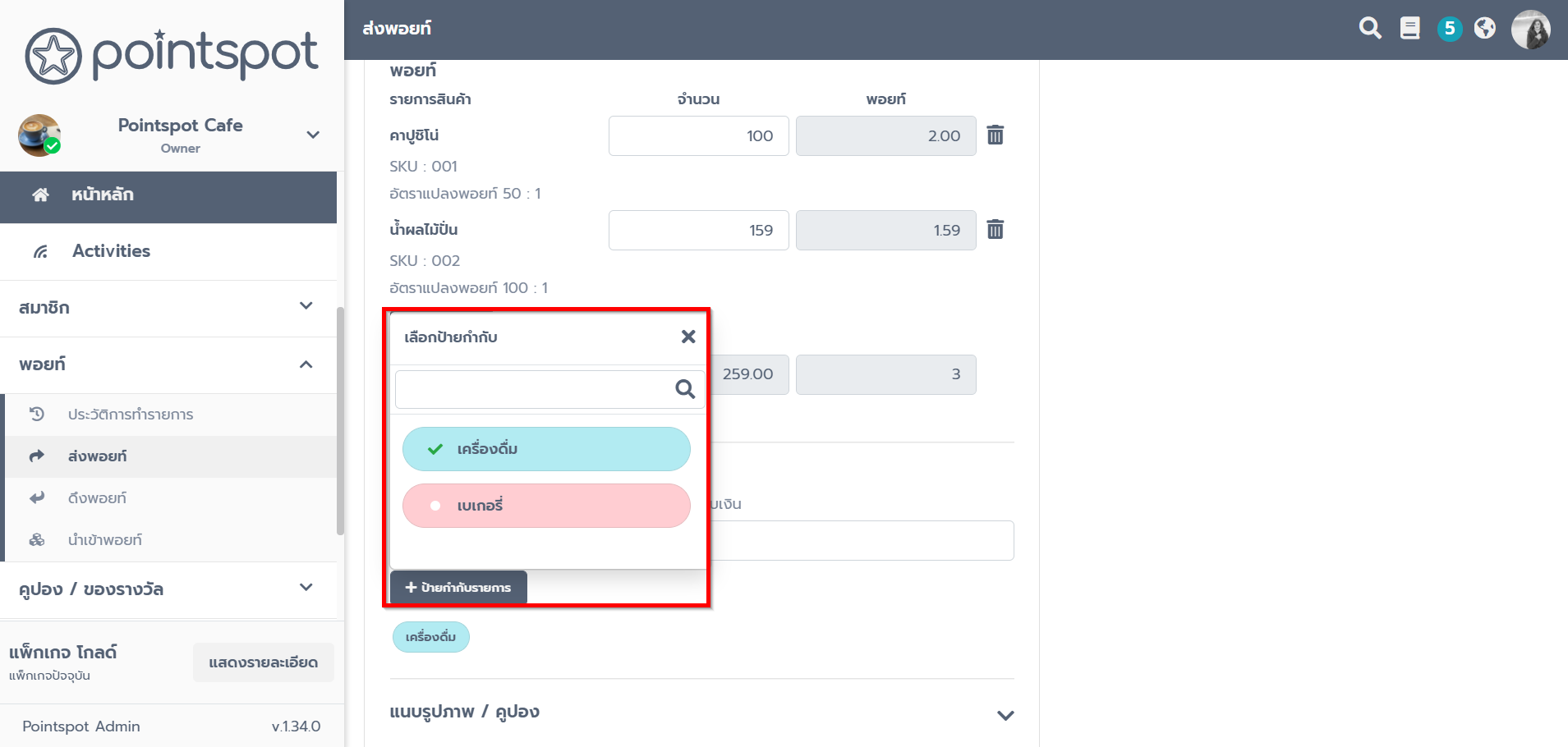
6. แนบรูปภาพ / คูปอง ในกรณีที่ต้องการแนบรูปภาพเพิ่มเติม เช่น ใบเสร็จรับเงิน หรือ คูปองส่วนลดในการซื้อสินค้าครั้งถัดไป สามารถคลิกมี่ปุ่ม "เลือกรูปภาพ" หรือ "เลือกคูปอง" เรียบร้อยแล้วคลิกที่ปุ่ม "ส่งพอยท์"
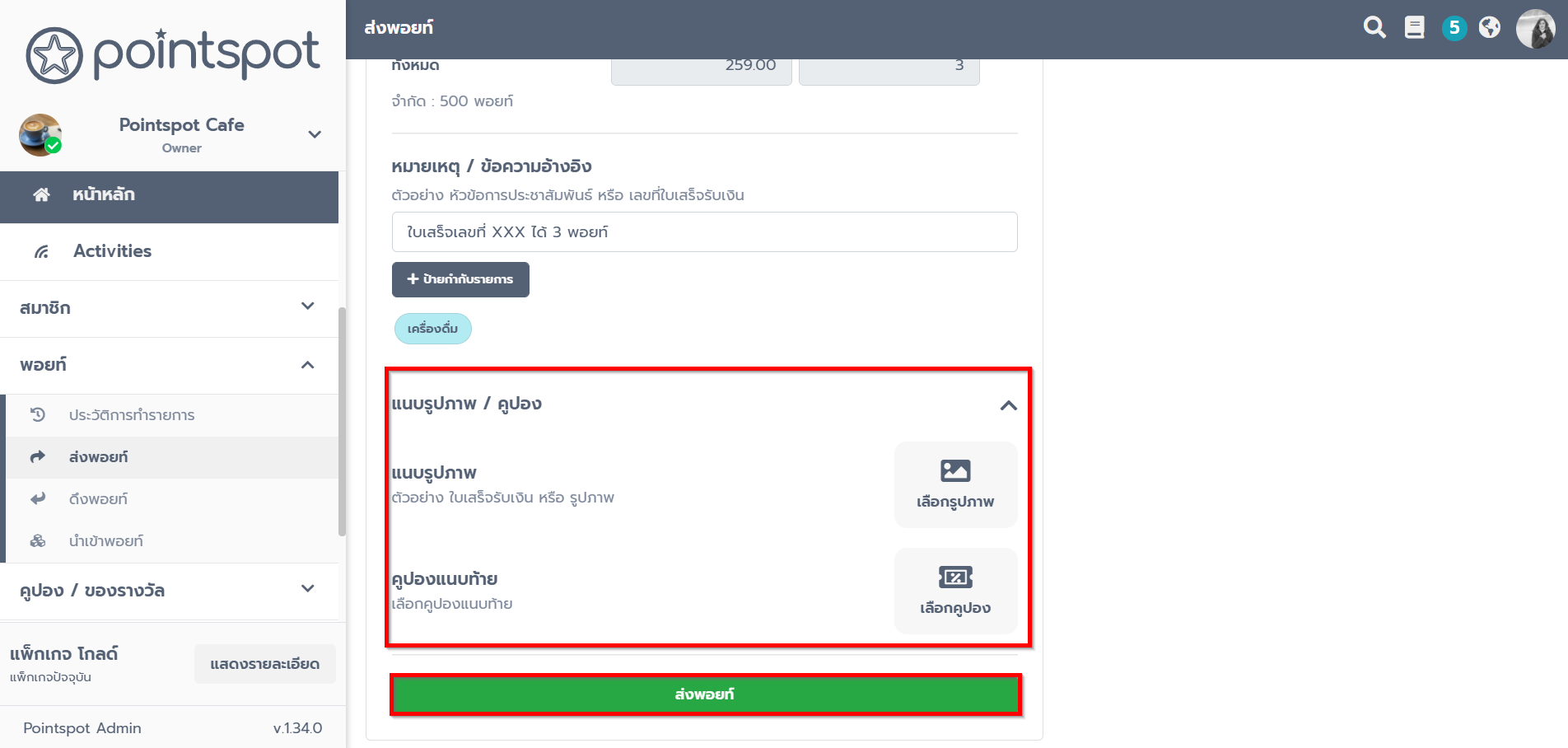
7. จากนั้นระบบจะให้ตรวจสอบความถูกต้องอีกครั้ง และคลิกที่ปุ่ม "ส่งพอยท์" เพื่อยืนยันการส่ง
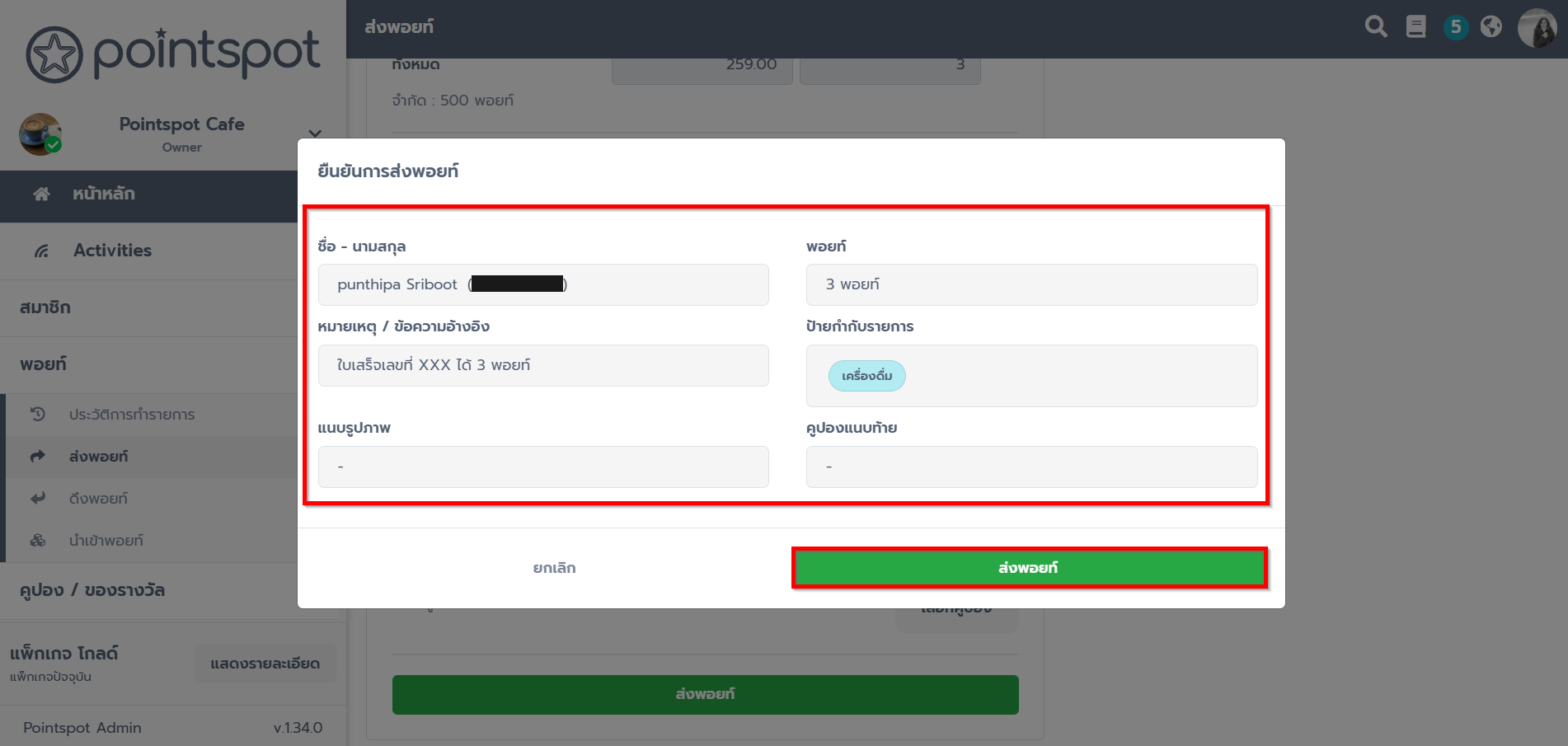
วิธีการดูรายงานสินค้า
หลังจากธุรกิจเริ่มใช้งาน "การให้พอยท์รายสินค้า" แล้ว หากต้องการดูรายงานการใช้ สามารถดูได้ โดยไปที่เมนูรายงาน >> สินค้า โดยระบบจะอัปเดทข้อมูลเป็น : รายชั่วโมง จากนั้นระบบจะแสดงรายละเอียดที่สามารถดูเพิ่มเติมได้ดังนี้
หมายเลข 1 สามารถเลืกช่วงเวลาที่ต้องการดูได้
หมายเลข 2 สามารถเลือกมุมมองการดูได้ 2 แบบ คือ มุมมองสินค้าและมุมมองสมาชิก
หมายเลข 3 เมื่อเลือกหมายเลข 1 และ 2 เรียบร้อย ต้องการดูให้คลิกที่ปุ่ม "ใช้งาน"
หมายเลข 4 ปุ่มค้นหา เอาไว้ค้นหาข้อมูลสินค้ากรณีต้องการดูรายงานแบบเจาะจงแค่บางชิ้น
หมายเลข 5 ตารางแสดงรายละเอียดปริมาณการใช้งานตามมุมมองที่เลือก (สินค้า, สมาชิก)
หมายเลข 6 สามารถ ส่งออกข้อมูลเป็นไฟล์ Excel เพื่อใช้งานต่อได้
สามารถดูรายละเอียดเพิ่มเติมได้ที่ รายงานสินค้า